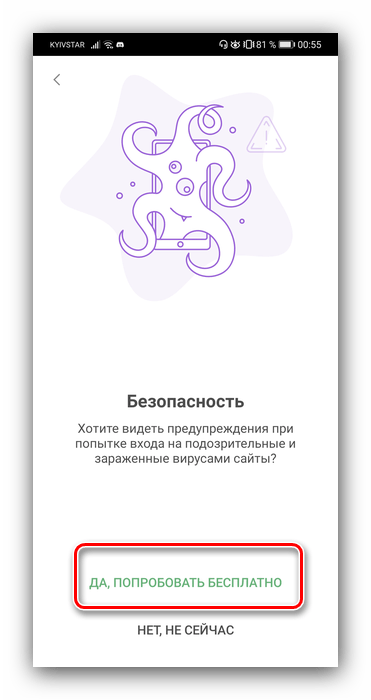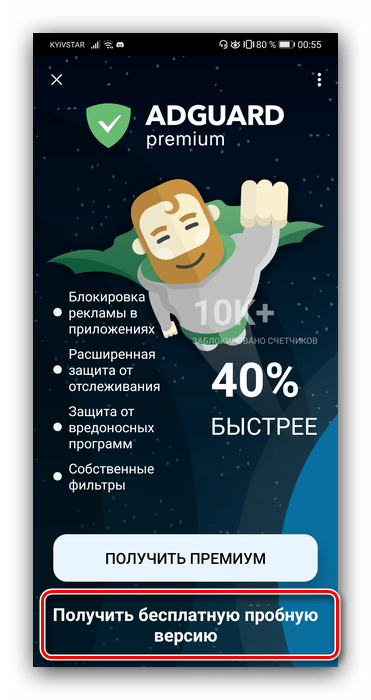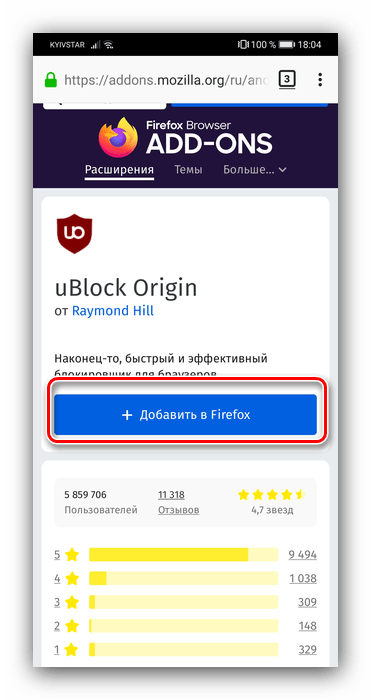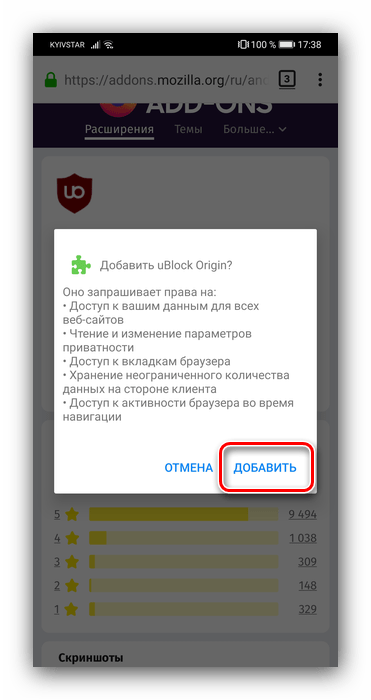Блокировка рекламы в андроид браузере: кто лучше убирает баннеры и всплывающие окна
Браузеры с блокировкой рекламы для Андроид
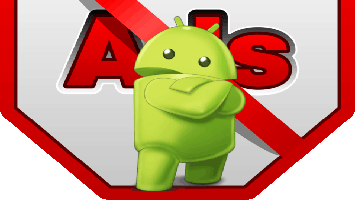
Рекламу многие пользователи считают настоящим бичом современности. Действительно – баннеры во весь экран, которые невозможно закрыть, непропускаемые видеоролики, бегающие по экрану насекомые раздражают невероятно, и самое противное — тратят трафик и ресурсы вашего устройства. Для борьбы с таким недобросовестным отношением и предназначены разнообразные блокировщики рекламы.
Многие бесплатные приложения, сервисы и сайты существуют за счет рекламы, которая в большинстве своем ненавязчивая. Пожалуйста, разрешайте отображение рекламы на сайтах, которыми любите пользоваться, от этого зависит их существование!
Браузеры с блокировкой рекламы для Андроид
Содержание — Браузеры с блокировкой рекламы для Андроид:
- Adblocker Browser
- Adblock Browser для Android
- Free Adblocker Browser
- Adguard Content Blocker
- CM Browser-Ad Blocker
- Браузер Brave: AdBlocker
Adblocker Browser
Приложение для безопасного и свободного от рекламы просмотра веб-страниц, созданное выходцами из команды создателей Lightning Browser. По словам разработчиков, одно из самых быстрых приложений этого класса.
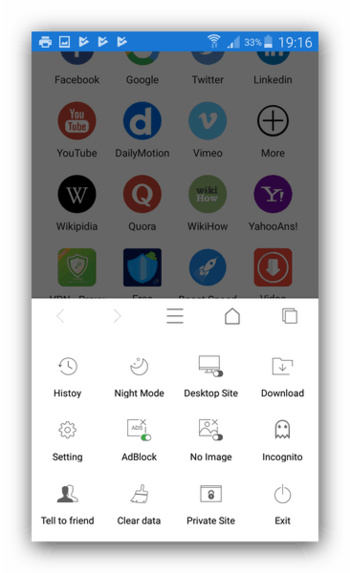
Поддерживаются белые списки сайтов, которым вы разрешаете отображать рекламу. Адблокер Браузер использует собственный движок, который, кроме блокирования рекламы, позволяет также открывать десктопные версии сайтов, создавать приватные вкладки, а также поддерживает многооконный режим (устройства Samsung или девайсы с Android 7.*+). О приватности также можно не беспокоиться, поскольку в наличии и режим очистки данных (истории, куки и прочего) при выходе из браузера. Недостаток – отсутствует русский язык.
Скачать Adblocker Browser
Adblock Browser для Android
Интернет-браузер от создателей знаменитого расширения AdBlock, использующий те же алгоритмы и сервера для ограждения пользователей от нежелательной рекламы. Этот просмотрщик создан на основе Firefox для Android, так что по функционалу не отличается от оригинала.
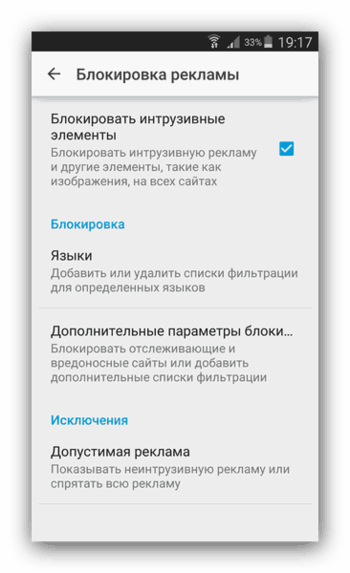
Со своими обязанностями приложение справляется, причем весьма неплохо – назойливые баннеры и всплывающие окна не отображаются. В программу вшит белый список адресов и провайдеров, чьи рекламные материалы не являются навязчивыми, так что в большинстве случаев дополнительные настройки не требуются. Впрочем, если вас раздражает абсолютно вся реклама, можете включить режим полной блокировки. Работает Адблок Браузер для Андроид быстро (местами даже лучше оригинального Файрфокс), батарею и оперативную память потребляет щадяще. Минусы – большой занимаемый объем и необходимость в постоянном обновлении фильтров.
Скачать Adblock Browser для Android
Free Adblocker Browser
Веб-просмотрщик с возможностями фильтрации рекламных материалов, созданный на основе Chromium, так что пользователям, привыкшим к Google Chrome, такой браузер будет неплохой альтернативой.
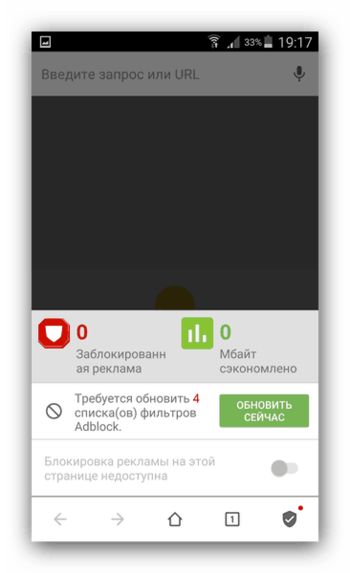
Функционал также не отстает от Хрома – все то же, еще и без рекламы. К самой фильтрации вопросов также не возникает: отображение любой, в том числе и ненавязчивой рекламы полностью блокируется. Кроме того, приложение способно отключать рекламные трекеры и куки, так что безопасность частных данных также на высоком уровне. Фри Адблокер Браузер анализирует загружаемые страницы и предупреждает пользователя, если засек опасное содержимое. Недостаток – наличие платной версии с расширенными возможностями.
Скачать Free Adblocker Browser
Adguard Content Blocker
Отдельное приложение-блокиратор рекламы, не требующее рут-прав. Отключение рекламы происходит благодаря использованию VPN-соединения: весь входящий трафик предварительно проходит через сервера программы, где нежелательное содержимое просто отсекается.
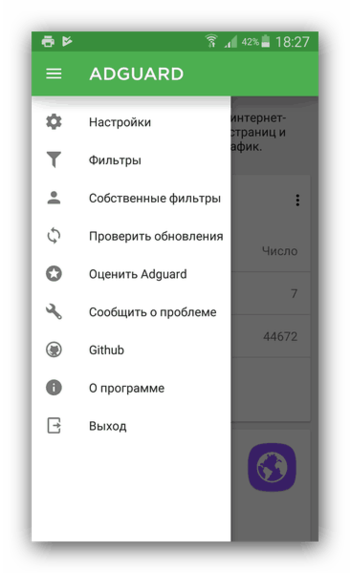
Благодаря этой технологии достигается еще и экономия мобильных данных – по заверениям создателей, экономия достигает 79%. Кроме того, сайты загружаются быстрее. Приложение можно тонко настроить под свои нужды – несколько десятков фильтров с возможностью добавить собственные, настройка автообновления, отображение количества заблокированных материалов и множество других полезных опций. К сожалению, Адгуард Контент Блокер работает только в двух браузерах: Samsung Internet и Yandex Browser.
Скачать Adguard Content Blocker
CM Browser-Ad Blocker
Еще один представитель просмотрщиков веб-страниц, в который встроен инструмент для фильтрации интрузивной рекламы. Создан разработчиками приложения Clean Master, так что пользователи последнего найдут в СМ Браузер много знакомых элементов.
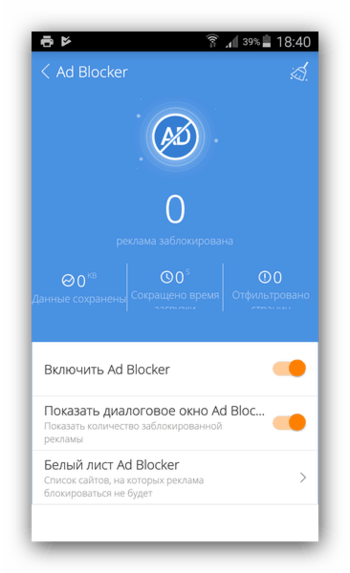
Собственно блокировщик рекламы особой функциональностью не отличается – можно завести белый лист сайтов, которым разрешено показывать рекламу или просмотреть количество заблокированных материалов возле адресной строки. Алгоритмы фильтрации отличаются быстрой и точной работой, однако не всегда корректно распознают навязчивые и ненавязчивые промо-материалы. К недостаткам отнесем и много специальных разрешение, которые требует сам браузер.
Скачать CM Browser-Ad Blocker
Браузер Brave: AdBlocker
Очередной веб-браузер, также являющийся более функциональной версией Google Chrome. Во многом повторяет оригинал, однако обладает повышенной безопасностью – отключает не только рекламу, но и трекеры слежения за поведением пользователя в интернете.
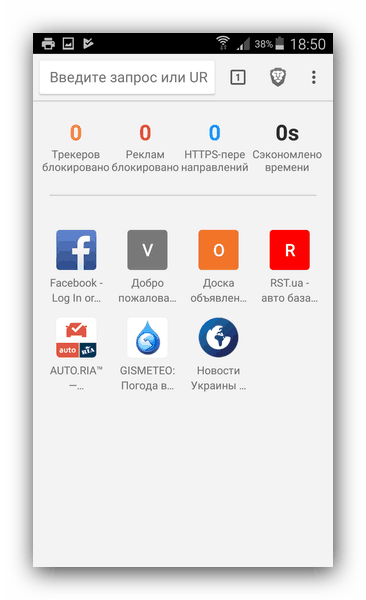
Настраивается поведение как для всех страниц в целом, так и для отдельных сайтов. Алгоритмы приложения распознают «хорошую» и «плохую» рекламу, хотя справедливости ради отметим, что нередко происходят осечки. К сожалению, Брейв — один из самых нестабильных браузеров – на сильно загруженных контентом сайтах может зависнуть, а то и вылететь. Не лишен он и традиционного недостатка многих Chrome-based браузеров в виде высокого потребления оперативной памяти и процессорных мощностей.
Скачать Браузер Brave: AdBlocker
Подводя итоги, отметим, что приложений для блокировки рекламы на самом деле куда больше. Дело в том, что Google сами львиную долю дохода получают от рекламы, поэтому правилами «корпорации добра» запрещено размещение такого ПО в Play Маркете. Впрочем, для повседневного пользования описанных выше программ более чем достаточно.
Как убрать рекламу в браузере на Андроиде
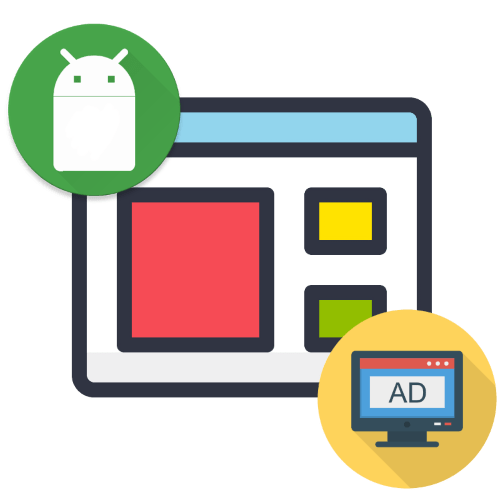
Пользователи по-разному относятся к рекламе, но наверняка у большинства возникала мысль о том, чтобы убрать хотя бы наиболее надоедливую. Сегодня мы хотим рассказать о том, как это сделать в браузерах на устройствах под управлением Android.
Способ 1: Приложения для блокировки
На рынке приложений для «зелёного робота» уже достаточно давно существуют решения, которые позволяют убирать рекламу не только в браузере, но и в других программах. В качестве примера используем Adguard.
- С 2019 года компания Google запрещает размещение системных блокировщиков в своём магазине, так что потребуется загрузить APK-файл с официального ресурса разработчиков.
Скачать Adguard с официального сайта
- Инсталлируйте Адгуард на устройство и запустите для настройки. В самом начале нужно принять условия использования, а решение насчёт отправки данных оставляем на ваш выбор.
- Теперь воспользуйтесь пунктом «Полная настройка».
- Решите, блокировать или нет поисковую рекламу.
- Многим юзерам мешают виджеты социальных сетей — например, закрывают элементы сайта или приложения. Таковые можно смело скрывать.
- Некоторые веб-ресурсы отображают всплывающие окна общения с поддержкой ресурса (чаще всего ботом) — если они вам мешают, нажмите «Заблокировать».
- Далее происходит настройка уровней защиты. Пункта «Комфортный» достаточно большинству пользователей — выберите его и тапните «Продолжить».
- Adguard умеет предупреждать о переходе на вредоносный или подозрительный сайт. Опция доступна при покупке премиум-подписки, которую можно попробовать бесплатно.

После нажатия соответствующего пункта откроется окно как на скриншоте далее, кликните в нём «Получить пробную бесплатную версию».

Введите желаемую электронную почту, которая в дальнейшем будет использоваться в качестве логина.
- Рассматриваемая программа поддерживает и возможность фильтрации HTTPS-трафика. Если эта опция вам нужна, нажмите «Установить сейчас», если нет — тапните «Установить позже» и переходите к следующему шагу.

Прочитайте данные о сертификате, после чего используйте кнопку «ОК».
- Блокировка рекламы в Adguard достигается за счёт VPN-соединения, поэтому последним шагом будет создание соответствующей сети.

В запросе на подключение нажмите «ОК».
- Далее вы получите уведомление о том, что защита активна. Тапните в любом месте экрана для продолжения туториала или же воспользуйтесь ссылкой «Отключить подсказки», если обучение не нужно.
- В случае проблем с приложениями или сайтами просто отключите блокировщик с помощью главного переключателя.

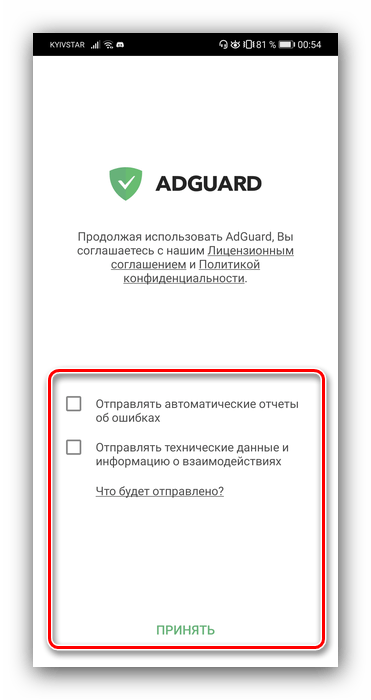

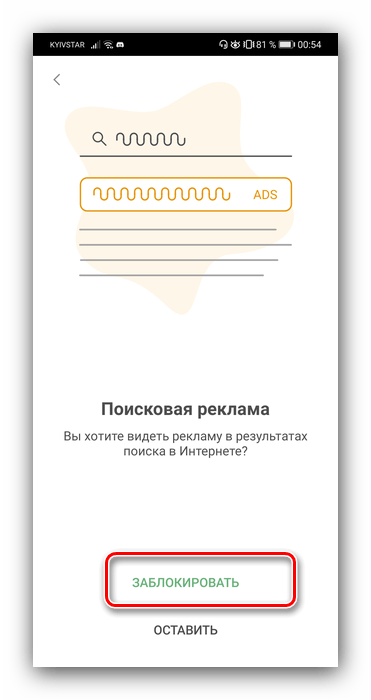

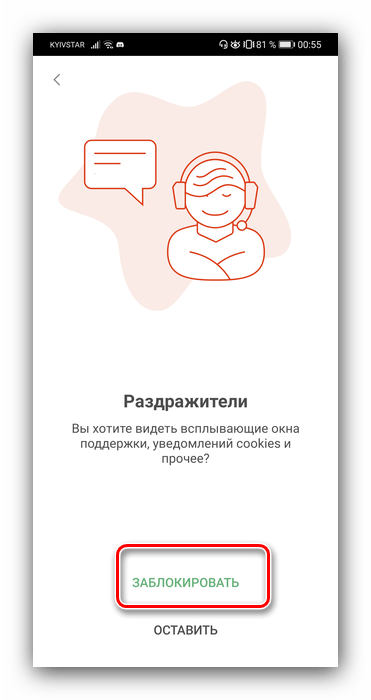
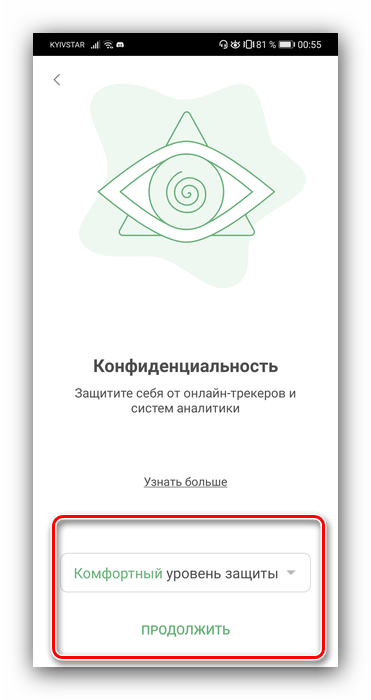
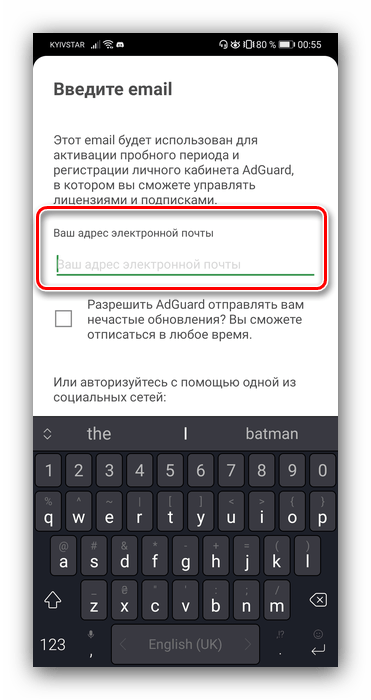

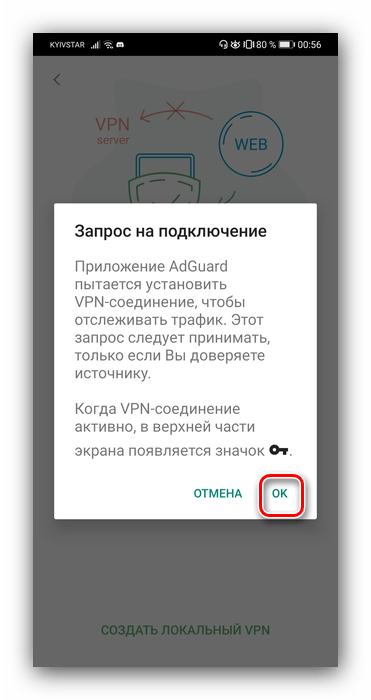
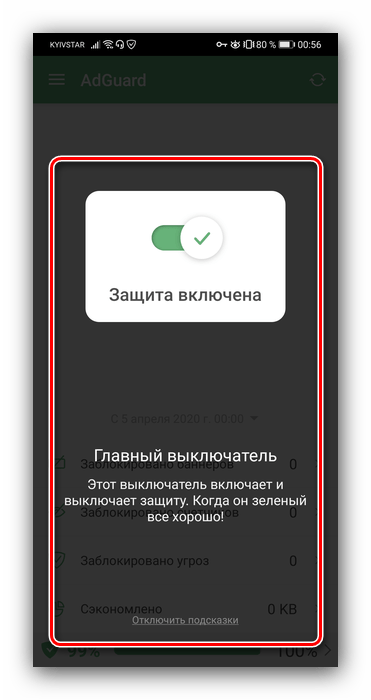
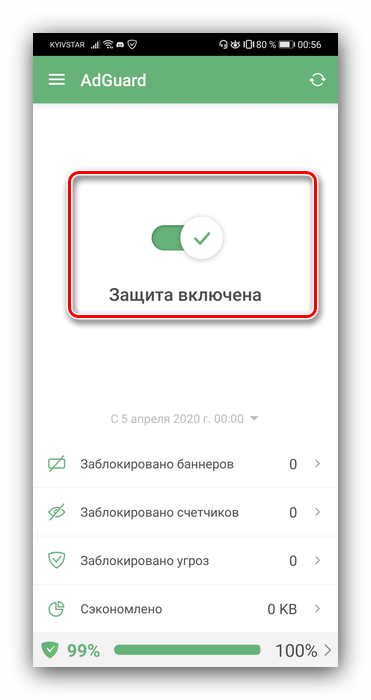
Adguard далеко не единственная программа, способная решать поставленную задачу. Если вам она не подходит, можете ознакомиться с альтернативными, которые мы осмотрели в отдельном материале.
Подробнее: Блокировщики рекламы для Android
Способ 2: Дополнения-блокировщики
Некоторые веб-обозреватели, такие как Firefox, Samsung Browser и Яндекс.Браузер для Android поддерживают установку дополнений, среди которых присутствуют и средства для блокирования рекламных элементов. Рассмотрим варианты решения нашей задачи для каждого из упомянутых приложений.
Вариант 1: Firefox
Версия Фаерфокс для Андроид поддерживает большинство аддонов настольной редакции, в том числе и популярный uBlock Origin, который мы и будем использовать в примере далее.
- Запустите Файрфокс, затем нажмите на три точки, чтобы открыть меню.
- Выберите пункт «Дополнения».
- Воспользуйтесь ссылкой «Посмотреть рекомендуемые расширения для Firefox».
- В перечне рекомендованных будет позиция с юБлок, тапните по ней.
- Нажмите «Добавить в Firefox».

Во всплывающем окне коснитесь надписи «Добавить» еще раз.

После непродолжительного процесса инсталляции вы увидите кнопку «Удалить» – это означает, что дополнение установлено и активно.
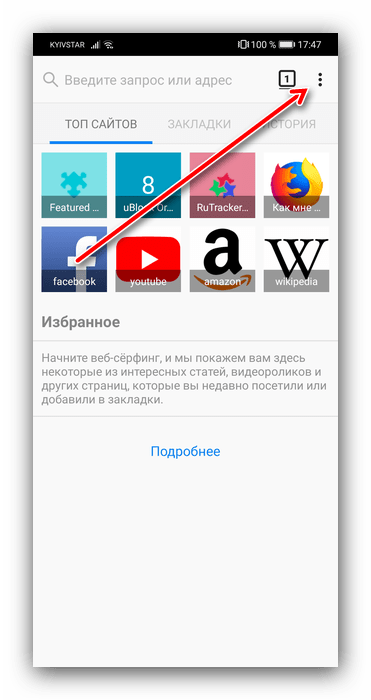

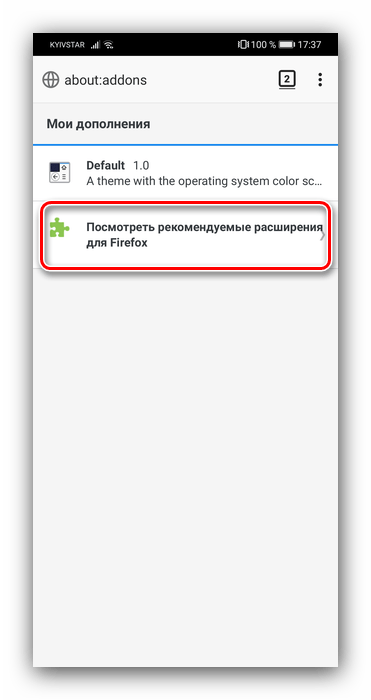
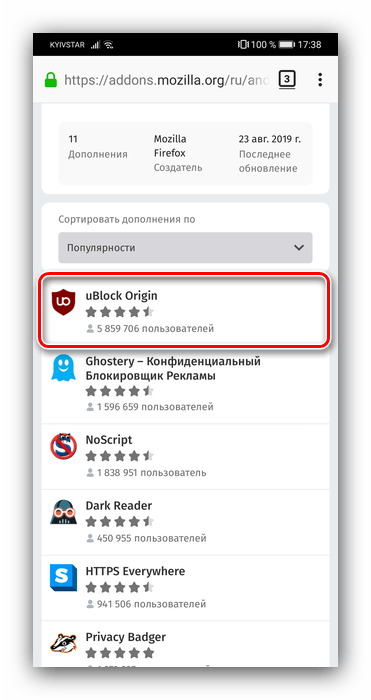
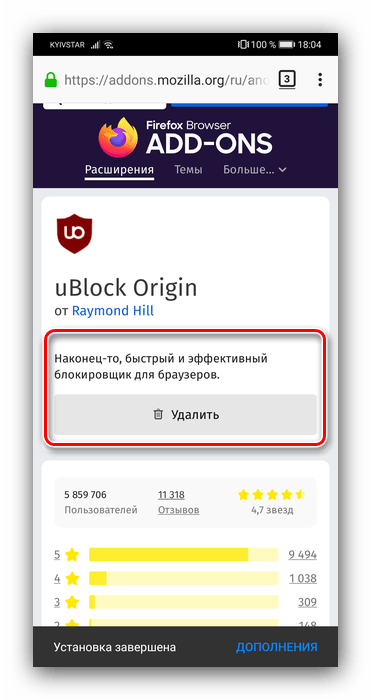
Готово – теперь реклама будет фильтроваться.
Вариант 2: Samsung Browser
Компания Самсунг не так давно сделала свой системный браузер доступным для установки на другие Android-устройства. Приложение пользуется немалой популярностью, в том числе и вследствие поддержки дополнений, среди которых есть и блокировщики.
Скачать Samsung Browser из Google Play Маркет
- Запустите программу, затем нажмите на кнопку вызова главного меню.
- Далее тапните «Блокировка рекламы».
- Откроется список доступных дополнений для этой цели. Каждое из них хорошо по-своему, можете инсталлировать любое. В качестве примера выберем «Adblock Plus» – воспользуйтесь кнопкой с иконкой загрузки.
- Дополнения для Самсунг Браузера реализованы в виде отдельных приложений, поэтому откроется Google Play Маркет, нажмите в нём «Установить».
- После инсталляции АдБлока повторите шаги 1-3. Теперь выбранное дополнение будет выделено, для его активации воспользуйтесь переключателем.
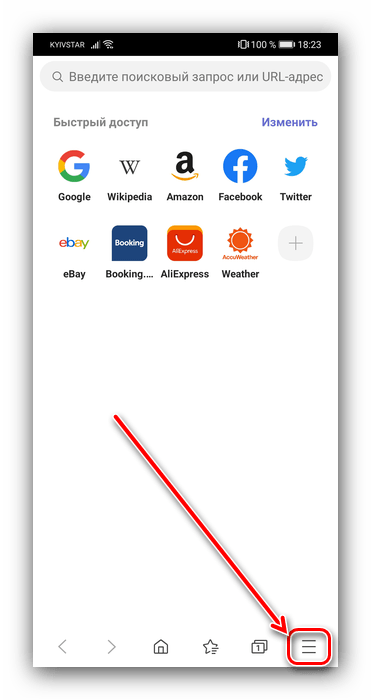
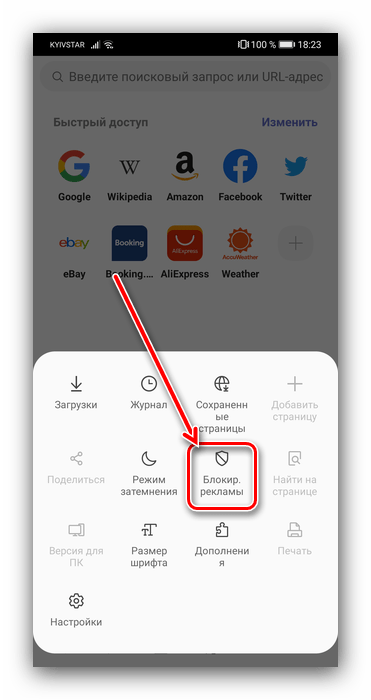

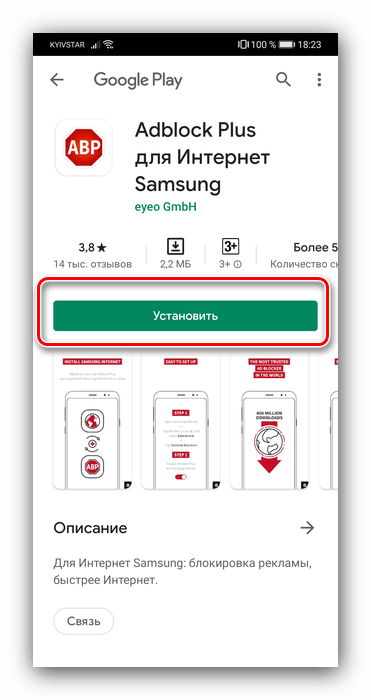
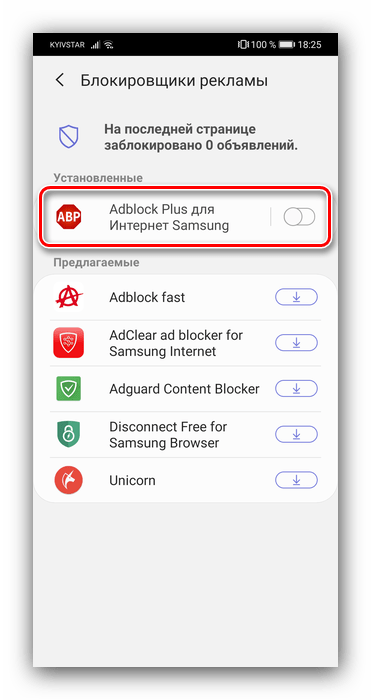
Как видим, всё достаточно просто.
Вариант 3: Яндекс.Браузер
Браузер от компании Яндекс также поддерживает блокировку рекламы, однако с одним нюансом. Дело в том, что с ним совместимы соответствующие аддоны от уже упомянутого Samsung Browser, но в случае рассматриваемого решения их потребуется загрузить отдельно.
Скачать Яндекс.Браузер из Google Play Маркет
- Откройте Плей Маркет и воспользуйтесь поисковой строкой.
- Начните набирать запрос
adblockи из предложенных вариантов тапните по adblock plus. - В результатах поиска выберите «AdBlock Plus для Интернет Samsung».
- Установите данное приложение.
- Теперь переходим к Яндекс.Браузеру. На главном экране программы есть адресная строка, нажмите на кнопку с тремя точками.
- В следующем окне воспользуйтесь элементом «Настройки».
- Далее найдите блок «Блокировка содержимого» и тапните по пункту «Дополнения для блокировки».
- Для активации аддона отметьте его.
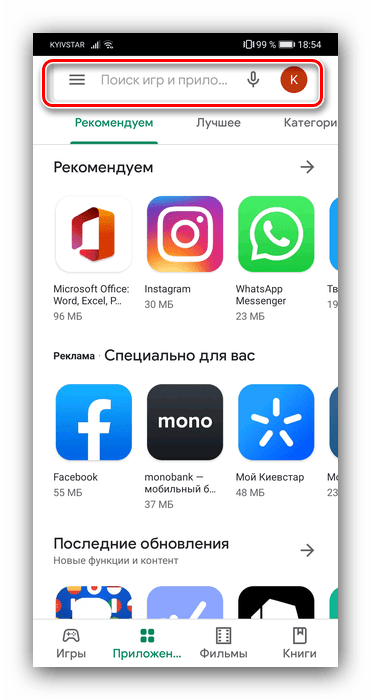
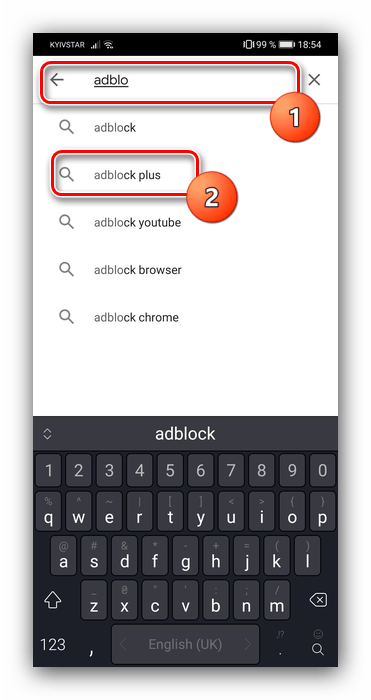
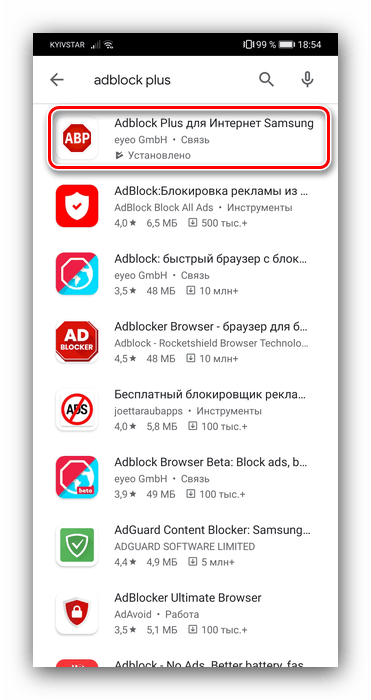
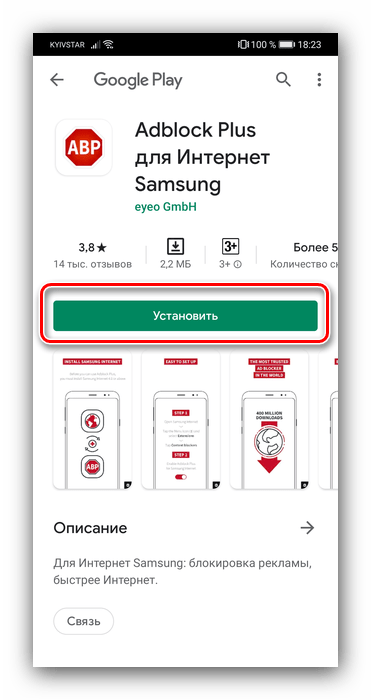
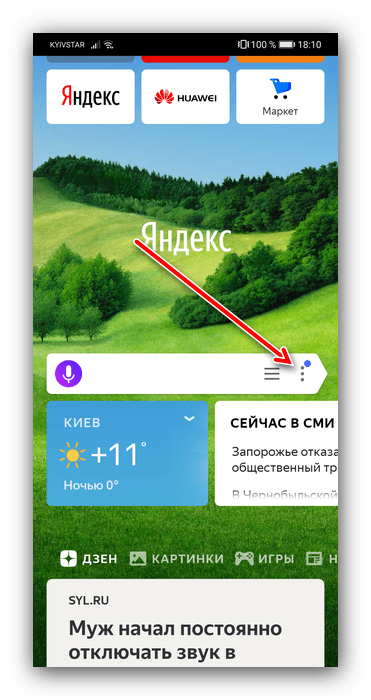
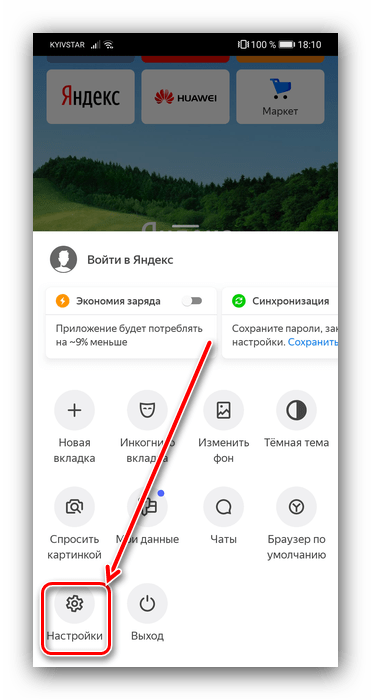
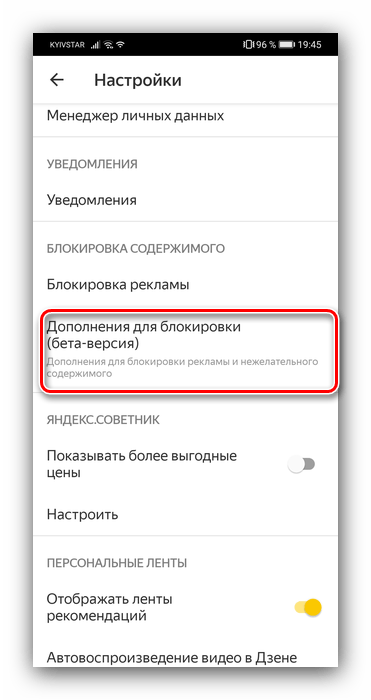
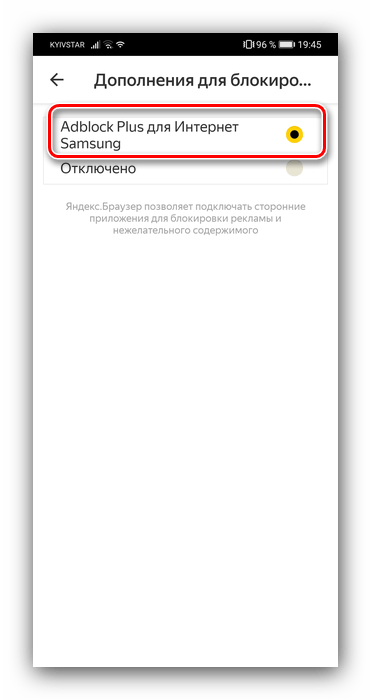
Теперь реклама в Яндекс.Браузере будет блокироваться.
Способ 3: Редактирование файла hosts
Наиболее сложный, но весьма эффективный вариант достижения нашей сегодняшней цели заключается в редактировании файла hosts – системного элемента, который отвечает за доступ устройства к тем или иным ресурсам в Сети. Увы, но эта возможность доступна только обладателям рутированных девайсов – если это требование соблюдено, подробности процедуры можете узнать по ссылке далее, тогда как список рекламных сайтов очень легко найти в интернете.

Подробнее: Редактирование файла hosts в Android
Теперь вам известно, как именно можно заблокировать рекламу в браузере устройства, работающего под управлением Android. Как видим, каждый вариант имеет свои преимущества и недостатки.
 Мы рады, что смогли помочь Вам в решении проблемы.
Мы рады, что смогли помочь Вам в решении проблемы.
 Опишите, что у вас не получилось.
Опишите, что у вас не получилось.
Наши специалисты постараются ответить максимально быстро.
Помогла ли вам эта статья?
ДА НЕТ
Лучшие Android-браузеры для блокировки рекламы
Пользователи Android-гаджетов все чаще сталкиваются с надоедливой рекламой. Она преследует нас буквально везде: на сайтах, в приложениях и сервисах. В некоторых же смартфонах рекламные материалы и вовсе уже вшиты в операционную систему. При этом избавиться от лишней рекламы можно довольно просто, если речь идет о серфинге в интернете. Достаточно загрузить специальный браузер, который будет блокировать различные баннеры, картинки, объявления и прочий «мусор». Мы представляем подборку лучших браузеров-антирекламщиков для читателей KV.by.
Нужно отметить, что далеко не все популярные браузеры способны эффективно блокировать рекламные материалы. Даже в Google Chrome отсутствует полноценная возможность убрать назойливые окна и изображения. Да, вы можете включить блокировку объявлений на ресурсах, которые умышленно вводят пользователей в заблуждение. Но это нельзя назвать полной защитой от рекламы. Кроме этого, Google собирается убрать даже такую возможность в своем веб-обозревателе. Остается скачивать и устанавливать сторонние Android-браузеры, имеющие более качественный и жесткий встроенный блокировщик.
Opera
В последних версиях браузера Opera есть полезная функция «Блокировка рекламы», которую стоит включить, если баннеры и прочие объявления действительно мешают пользоваться смартфоном. К сожалению, внести отдельные сайты в белый список нельзя. Также немного огорчает скупость настроек данного блокировщика, который работает сугубо в рамках своих алгоритмов.
Благодаря учетной записи Opera можно синхронизироваться с различными аппаратами. Есть возможность запрещать показ диалоговых окон о cookie-файлах. Что касается непосредственной борьбы с рекламой, то с данной задачей браузер справляется с переменным успехом. Если объявления он скрывает эффективно, то анимированные баннеры и контекстная реклама для Opera становится зачастую камнем преткновения. Также «убираются» далеко не все картинки.
Free Adblocker Browser
Free Adblocker Browser был разработан на базе Chrome, но куда лучше умеет работать с блокировкой разнообразного контента. Этот браузер позволяет с легкостью добавлять интернет-ресурсы в белый список. Достаточно нажать на соответствующий значок, чтобы отключить или включить блокировку всплывающих окон и рекламы для конкретного сайта. Немного раздражает пустая область, которая образуется в результате скрытия графических материалов.
Примечательно, что полный функционал открывается только после приобретения платной версии программы. Единственной проблемой для веб-обозревателя являются анимированные баннеры. В некоторых случаях «сопротивляется» Яндекс.Метрика. В остальном браузер не испытывает трудностей с качественной блокировкой всего лишнего.
UC Browser
Довольно известный Android-браузер UC Browser также имеет встроенный блокировщик разнообразной рекламы. Перед выходом можно почистить историю просмотров. Об этом приходят своевременные напоминания. UC Browser ведет эффективную борьбу с баннерами, контекстной рекламой и флеш.
А вот анимированные картинки, метрика и аналитика уже вызывают сложности. Как правило, именно их браузер пропускает чаще всего. Есть возможность активировать «Мощный блокировщик рекламы», который еще лучше скрывает все лишнее. Тут нет белого списка, поэтому добавить определенную площадку в избранное не получится.
Brave Browser
Бесплатный и быстрый Brave Browser получил встроенный AdBlock. Очень удобно, что он дает возможность настроить блокировщик для каждого отдельного ресурса. Можно нажать на «львиную голову», находящуюся возле адресной строки, чтобы полностью снять щиты, либо же регулировать индивидуальные элементы блокировки.
Пользователю разрешается блокировать трекинг, рекламу, сторонние cookie, скрипты и прочее. Хорошо справляется со скрытием аналитики и метрики, а также контекстной рекламы. Куда хуже дела обстоят с объявлениями и баннерами, которые регулярно просачиваются через стену AdBlock.
Яндекс.Браузер
Яндекс.Браузер заполучил довольно интересный алгоритм работы встроенного блокировщика. Он скрывает лишь те рекламные материалы, которые считает мешающими и шокирующими. К ним относятся мигающие картинки, анимированные баннеры, изображения с пугающими сценами или персонажами.
Сюда же относится не только насилие, но и порнография, а также эротика. При этом блокировка осуществляется не по форме, а по содержанию. Искусственный интеллект самостоятельно определяет присутствие запрещенного контента. Если он ничего не находит, то реклама на сайте не будет скрыта.
Kiwi Browser
Простой и в меру функциональный Kiwi Browser позволяет блокировать не только рекламу, но и майнинг на сайтах. В настройках присутствует пункт «Блокировать рекламу». Именно его нужно включать, когда попадаешь на новый сайт.
Отключается блок аналогичным образом. А вот вручную скрыть какие-то изображения нельзя. Отлично проявляет себя в борьбе с многочисленными всплывающими окнами, метрикой, обычными картинками, а также с любыми проявлениями майнинга. Баннеры с анимацией и флеш являются для веб-обозревателя «слабым звеном».
Adblock Browser
Еще недавно продвинутые пользователи устанавливали Adblock Browser на свой компьютер, чтобы избавиться от «мусора», а теперь браузер доступен и для Android-устройств. Да, при полной блокировке рекламы работа веб-обозревателя серьезно замедляется, но эффект оправдывает средства.
Тут установлен один из самых продвинутых и мощных рекламных блокировщиков. Можно легко добавить ресурс в белый список через «Параметры» и «Список разрешенных сайтов». Из дополнительных параметров стоит отметить блокировку отслеживания, скрытие сообщений против блока рекламы, доменов с вредным ПО, счетчиков и кнопок социальных сетей.
CM Browser
Скромный веб-обозреватель CM Browser обладает на удивление качественным блокатором рекламы. Присутствует белый лист (но без ручного добавления сайтов), а также есть возможность включить показ заблокированных рекламных материалов, чтобы узнать их количество.
Пользователю предлагается воспользоваться списком доверенных ресурсов, который невозможно отредактировать. Важно, что во время тестирования браузер заблокировал абсолютно всю ненужную рекламу, оставив лишь счетчики поисковиков.
Блокировщики рекламы для Андроид

Рекламу многие пользователи считают настоящим бичом современности. Действительно – баннеры во весь экран, которые невозможно закрыть, непропускаемые видеоролики, бегающие по экрану насекомые раздражают невероятно, и самое противное — тратят трафик и ресурсы вашего устройства. Для борьбы с таким недобросовестным отношением и предназначены разнообразные блокировщики рекламы.
Многие бесплатные приложения, сервисы и сайты существуют за счет рекламы, которая в большинстве своем ненавязчивая. Пожалуйста, разрешайте отображение рекламы на сайтах, которыми любите пользоваться, от этого зависит их существование!
Adblock Browser для Android
Интернет-браузер от создателей знаменитого расширения AdBlock, использующий те же алгоритмы и сервера для ограждения пользователей от нежелательной рекламы. Этот просмотрщик создан на основе Firefox для Android, так что по функционалу не отличается от оригинала.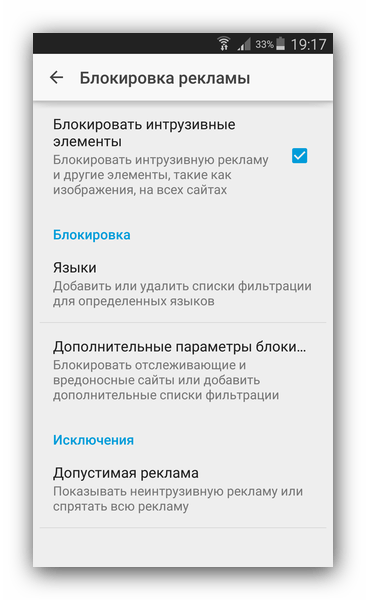
Со своими обязанностями приложение справляется, причем весьма неплохо – назойливые баннеры и всплывающие окна не отображаются. В программу вшит белый список адресов и провайдеров, чьи рекламные материалы не являются навязчивыми, так что в большинстве случаев дополнительные настройки не требуются. Впрочем, если вас раздражает абсолютно вся реклама, можете включить режим полной блокировки. Работает Адблок Браузер для Андроид быстро (местами даже лучше оригинального Файрфокс), батарею и оперативную память потребляет щадяще. Минусы – большой занимаемый объем и необходимость в постоянном обновлении фильтров.
Скачать Adblock Browser для Android
Free Adblocker Browser
Веб-просмотрщик с возможностями фильтрации рекламных материалов, созданный на основе Chromium, так что пользователям, привыкшим к Google Chrome, такой браузер будет неплохой альтернативой.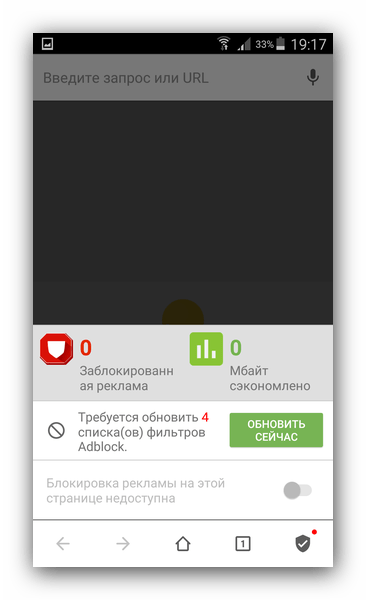
Функционал также не отстает от Хрома – все то же, еще и без рекламы. К самой фильтрации вопросов также не возникает: отображение любой, в том числе и ненавязчивой рекламы полностью блокируется. Кроме того, приложение способно отключать рекламные трекеры и куки, так что безопасность частных данных также на высоком уровне. Фри Адблокер Браузер анализирует загружаемые страницы и предупреждает пользователя, если засек опасное содержимое. Недостаток – наличие платной версии с расширенными возможностями.
Скачать Free Adblocker Browser
Adguard Content Blocker
Отдельное приложение-блокиратор рекламы, не требующее рут-прав. Отключение рекламы происходит благодаря использованию VPN-соединения: весь входящий трафик предварительно проходит через сервера программы, где нежелательное содержимое просто отсекается.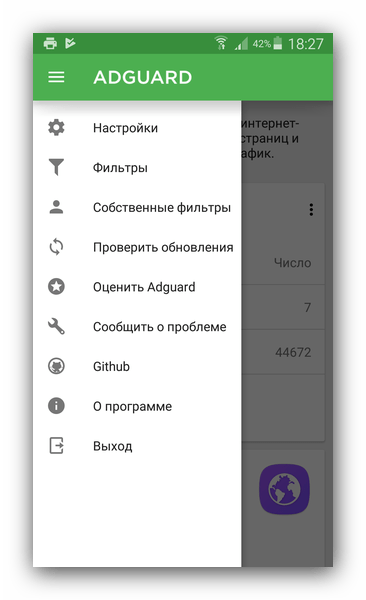
Благодаря этой технологии достигается еще и экономия мобильных данных – по заверениям создателей, экономия достигает 79%. Кроме того, сайты загружаются быстрее. Приложение можно тонко настроить под свои нужды – несколько десятков фильтров с возможностью добавить собственные, настройка автообновления, отображение количества заблокированных материалов и множество других полезных опций. К сожалению, Адгуард Контент Блокер работает только в двух браузерах: Samsung Internet и Yandex Browser (оба доступны бесплатно в Google Play Маркет).
Скачать Adguard Content Blocker
CM Browser-Ad Blocker
Еще один представитель просмотрщиков веб-страниц, в который встроен инструмент для фильтрации интрузивной рекламы. Создан разработчиками приложения Clean Master, так что пользователи последнего найдут в СМ Браузер много знакомых элементов.
Собственно блокировщик рекламы особой функциональностью не отличается – можно завести белый лист сайтов, которым разрешено показывать рекламу или просмотреть количество заблокированных материалов возле адресной строки. Алгоритмы фильтрации отличаются быстрой и точной работой, однако не всегда корректно распознают навязчивые и ненавязчивые промо-материалы. К недостаткам отнесем и много специальных разрешение, которые требует сам браузер.
Скачать CM Browser-Ad Blocker
Браузер Brave: AdBlocker
Очередной веб-браузер, также являющийся более функциональной версией Google Chrome. Во многом повторяет оригинал, однако обладает повышенной безопасностью – отключает не только рекламу, но и трекеры слежения за поведением пользователя в интернете.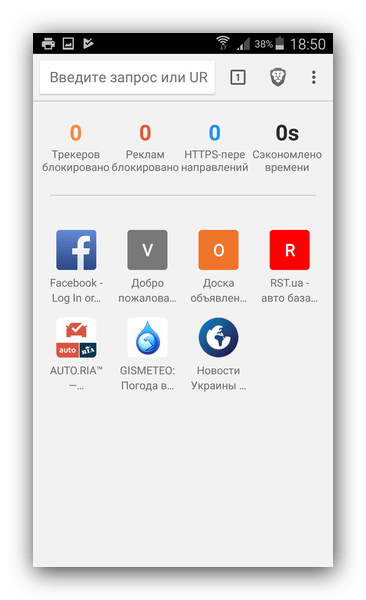
Настраивается поведение как для всех страниц в целом, так и для отдельных сайтов. Алгоритмы приложения распознают «хорошую» и «плохую» рекламу, хотя справедливости ради отметим, что нередко происходят осечки. К сожалению, Брейв — один из самых нестабильных браузеров – на сильно загруженных контентом сайтах может зависнуть, а то и вылететь. Не лишен он и традиционного недостатка многих Chrome-based браузеров в виде высокого потребления оперативной памяти и процессорных мощностей.
Скачать Браузер Brave: AdBlocker
Подводя итоги, отметим, что приложений для блокировки рекламы на самом деле куда больше. Дело в том, что Google сами львиную долю дохода получают от рекламы, поэтому правилами «корпорации добра» запрещено размещение такого ПО в Play Маркете. Впрочем, для повседневного пользования описанных выше программ более чем достаточно.
 Мы рады, что смогли помочь Вам в решении проблемы.
Мы рады, что смогли помочь Вам в решении проблемы.
 Опишите, что у вас не получилось.
Опишите, что у вас не получилось.
Наши специалисты постараются ответить максимально быстро.
Помогла ли вам эта статья?
ДА НЕТ
Программы для блокировки рекламы на Андроид

Любую рекламу в Андроид игре или приложении можно заблокировать, но для этого потребуется воспользоваться программами блокировщиками рекламы: они сделают так, что у вас даже в браузере рекламы не будет.
Программы для блокировки рекламы на Андроид
Содержание — Программы для блокировки рекламы на Андроид
Андроид система — самая открытая мобильная операционная система на базе Linux, открытость в сочетании с уже знакомой средой — обуславливает большой поток разработчиков создающих приложения для операционной системы. Разработчики «тоже люди», так что они хотят получать вознаграждения за свой труд — говоря простым языком: многие приложения создаются исключительно с целью получить прибыль. Приложения созданных «для людей» совсем не много, но в этой статье мы будем говорить только о таких.
Первое с чем сталкивается любой пользователь скачавший бесплатное приложение или игру — реклама! Порой она не мешает или за ее просмотр дают вознаграждение, это хороший пример, но есть и плохие. Очень неприятно, когда от обилия рекламы в приложений не удается нормально пользоваться ее функционалом, или реклама после каждого уровня в игре, а повсеместная реклама на сайтах и вовсе ужасает. Существует несколько самых популярных форматов рекламы, от них то мы и будем защищаться.
Какую рекламу можно заблокировать и ее виды
- Баннеры — могут быть как внизу/вверху экрана
- Всплывающий баннер, куда более мерзкий и откровенно отвлекающий
- Click-under — нажимаете на любую кнопку/значок в приложении и тут же выскакивает реклама
- Видео-реклама — появляется после уровня, и вам 20-30 секунд крутят ролик
- Реклама разработчика — например предлагается купить PRO или другая супер-выгодная сделка
- А самый опасный вид — «пуш-реклама» (подробнее и как от нее избавиться), после установки просто так начинают приходить уведомления или всплывать окна с рекламой. Так что если вам начали приходить оповещения, а в них реклама читайте статью выше для излечения девайса
- Реклама в браузере — как и все браузеры, Андроид браузер вместе с сайтами отображает и рекламу на сайтах
Как и чем убрать рекламу из Андроид игр, приложений и браузера
Для блокировки рекламы придется использовать специальные приложения, они работают по разному принципу но цель у них одинаковая — избавить вас от рекламы! Инструкции как пользоваться программами для блокираторами найдете при просмотре описания программы.
Скачать AdAway — блокировщик рекламы на Андроид
Это приложение блокируют почти всю рекламу: в играх, приложениях и даже браузере! Но для ее работы нужны root-права, ибо программа редактирует системный файл HOSTS.
Скачать AdBlock Plus
Работает без root-прав, но по другому принципу, программа используется как прокси очищая ваш рекламный идентификатор, так что реклама если и будет, то может быть не на русском языке.
Скачать Lucky Patcher
А эта программа вскрывает непосредственно код нужного приложения, удаляя или изменяя в нем настройки рекламы.
Скачать NETGUARD
Полноценный firewall с возможностью контролировать трафик приложений и блокировать рекламу в браузере и некоторых приложениях.
Блокировка рекламы в браузере
Многие современные браузеры имеют встроенную функцию для избавления от рекламы, какие браузеры так умеют и как включить эту волшебную функцию смотрите в этой статье.
Думаю, вы замечали что реклама порой «угадывает» то что мы хотим, или стоит подумать о чем то, обсудить это с друзьями — как тут же это появляется в рекламе. Знаете как это происходит? За нами следят 🙂 Каждое ваше действие, будь то введенный символ или открытая страница — все это сохраняется в ваш «рекламный идентификатор», и как утверждают те, кто показывают нам рекламу — данные используются только для подбора более подходящих объявлений.
Даже звук и географическое положение записываются для подбора рекламных объявлений! Вы можете просто зайти в магазин цифровой техники, как эта информация попадет в ваш идентификатор и система решит что сейчас вы заинтересованы в приобретении техники. Для улучшения результатов может быть записан звук!!!
Хочешь обезопасить свои личные данные?
Читай инструкцию!
Если вы беспокоитесь о своих личных данных, не хотите всей этой слежки и вас попросту достала реклама в играх и приложения — мы настоятельное рекомендуем воспользоваться блокировщиками из списка выше.
Как заблокировать рекламу на Android?
Блокировку рекламы для Android можно легко выполнить с помощью некоторых сторонних приложений. Избавьтесь от рекламы из игр, приложений, видео и браузера.
Android показывает пользователям рекламу. Разработчики приложений вставляют рекламу в свое приложение, чтобы зарабатывать на этом сервисе. Когда вы просматриваете видео, вы видите видеорекламу и спонсорскую рекламу. При просмотре вы видите рекламные баннеры и другие формы медийной рекламы. Реклама — необходимое зло, она важна для интернет-сообщества, чтобы регулярно разрабатывать контент.Реклама, если она представлена в чистом виде, не сильно беспокоит пользователей, но если ее разместить в местах, вызывающих необычные клики, она может раздражать пользователей.
Всплывающие окна, перенаправления, межстраничная и навязчивая реклама, видеообъявления и другие формы рекламы, которые закрывают контент или вызывают умышленные клики, очень раздражают по своей природе. Платформа с открытым исходным кодом Android дала разработчикам возможность создавать приложения для фильтрации рекламы для блокировки рекламы и других скриптов, нарушающих конфиденциальность, на Android.
Почему вам следует блокировать рекламу?
Как разработчик контента, я предлагаю вам не блокировать рекламу, потому что реклама является основным источником дохода для большинства разработчиков.Их блокировка оттолкнет создателя от создания нового контента. Но фильтрация рекламы имеет некоторые преимущества для любого обычного пользователя Интернета.
- Защитите устройство от вредоносных программ и всевозможного рекламного ПО
- Защитите конфиденциальность и данные
- Это экономит данные и пропускную способность на 35%
- Меньше расход заряда батареи
- Увеличивает скорость загрузки Интернета
Как заблокировать рекламу в приложениях Android , Игры и браузер?
Многие независимые сторонние разработчики создали приложения для блокировки рекламы на мобильных телефонах.Сегодня я расскажу вам о некоторых из лучших способов избавиться от рекламы в Android.
Лучшие способы удалить рекламу из приложений Android, игр, Интернета и других служб.
1. Блокировщики рекламы на основе VPN
I. Adclear
Очистка рекламы — это приложение для фильтрации рекламы без полномочий root, разработанное разработчиками XDA. Он создает VPN на вашем устройстве, чтобы фильтровать рекламный трафик, прежде чем он попадет к вам в Интернете или в приложениях. Он также фильтрует зашифрованную рекламу. Adclear может блокировать все типы навязчивой и ненавязчивой рекламы во всех приложениях.
Adclear
- Блокирует зашифрованную рекламу
- Работает с Wi-Fi и данными сотовой связи
- Блокирует рекламу в приложениях
- Выборочная фильтрация приложений
- Поддержка нескольких браузеров
- Некорневой
- Журнал заблокированной рекламы
Скачать Adclear
II. DNS66
DNS66 — одно из самых популярных приложений для блокировки рекламы на базе репозитория для Android. DNS66 создает зашифрованный сервер, фильтрующий все виды рекламы от навязчивой рекламы,
.
Как заблокировать рекламу в веб-браузерах Android (рут не требуется) «Android :: Gadget Hacks
Для блокировки рекламы на Android обычно требуется рут-доступ, но пара новых браузеров, основанных на сборках Chromium и Firefox с открытым исходным кодом, скоро изменится. этот.
Сегодня я рассмотрю два варианта просмотра веб-страниц без рекламы и без корневого доступа. Первый — это вариант на основе Chromium, который выглядит и работает точно так же, как Chrome для Android. Второй вариант основан на Firefox и был создан разработчиками Adblock Plus.
#NoChromo
Первый вариант — это, по сути, пользовательская сборка Chrome для Android под названием # NoChromo, которая была изменена так, чтобы не отображать рекламу. Поскольку это настраиваемое приложение, вам необходимо убедиться, что у вас включены «Неизвестные источники», чтобы вы могли его установить, но помимо этого теперь невероятно легко просматривать веб-страницы без рекламы.
Шаг 1. Загрузите #NoChromo
Сначала вам необходимо определить архитектуру процессора вашего телефона или планшета, поскольку существует 5 версий этого приложения для конкретных архитектур.Большинство телефонов сегодня используют архитектуру ARM32, но более новые устройства, такие как Galaxy S7, используют архитектуру ARM64. Менее распространенные архитектуры включают x86, x64 и MIPS32, но если вы не уверены, какую архитектуру использует ваше устройство, вы можете использовать это руководство, чтобы узнать.
После того, как вы определили архитектуру вашего ЦП, используйте соответствующую ссылку ниже, чтобы загрузить версию #NoChromo, которая подходит вашему устройству:
Шаг 2: Установите #NoChromo
Затем просто нажмите на уведомление «Загрузка завершена», чтобы запустить установочный файл APK.Отсюда нажмите «Установить», а когда закончите, нажмите «Открыть». На этом этапе вы можете войти в свою учетную запись Google, чтобы синхронизировать закладки, данные автозаполнения и открытые вкладки, как в обычном Chrome.
Шаг 3. Просматривайте веб-страницы без рекламы
Поскольку #NoChromo основан на Chromium, версии Chrome с открытым исходным кодом, вы получите все те же функции, к которым вы привыкли с Chrome для Android. На самом деле, единственная разница здесь в том, что вся реклама по умолчанию заблокирована, так что вы получаете лучшее из обоих миров.
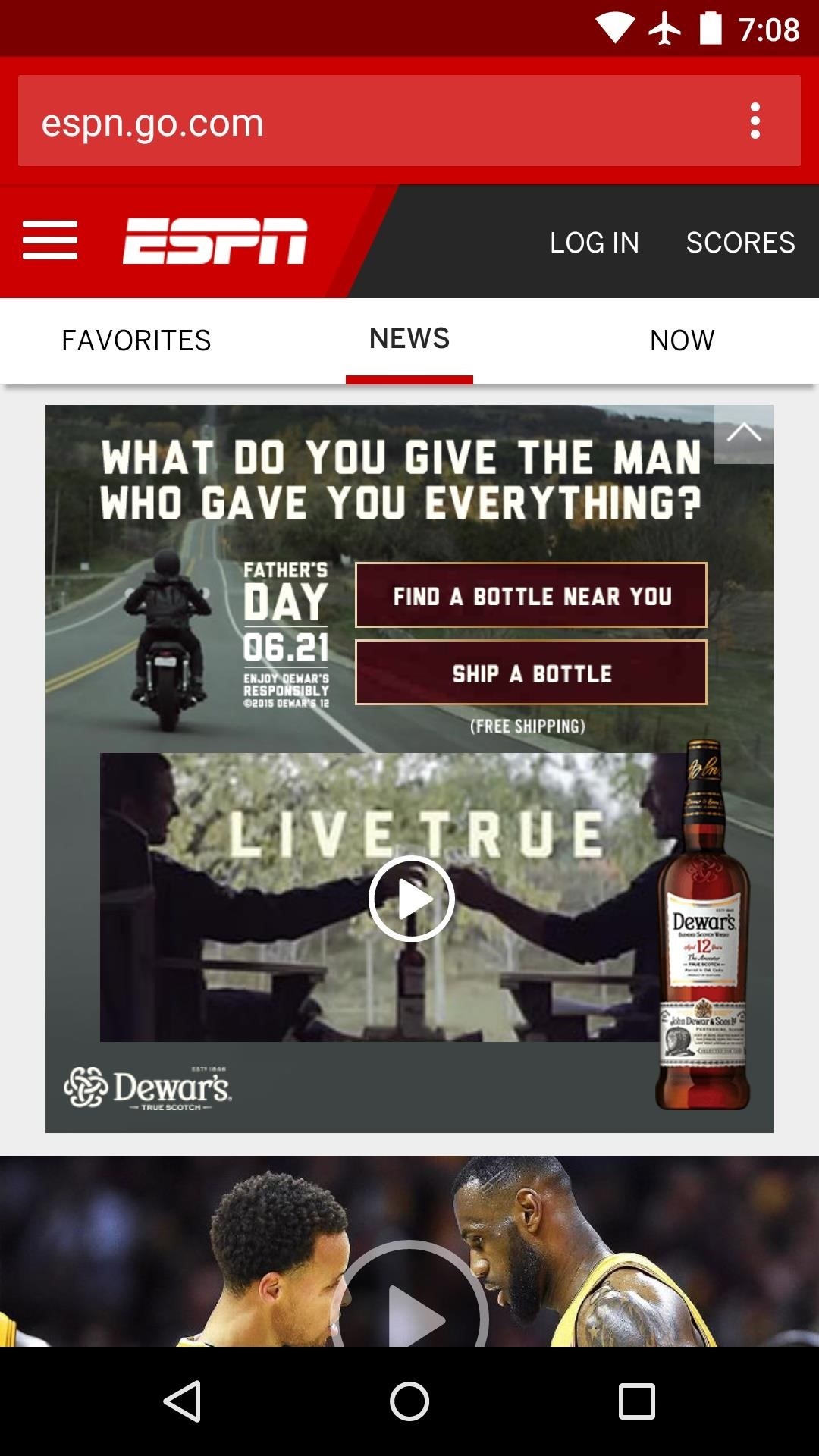
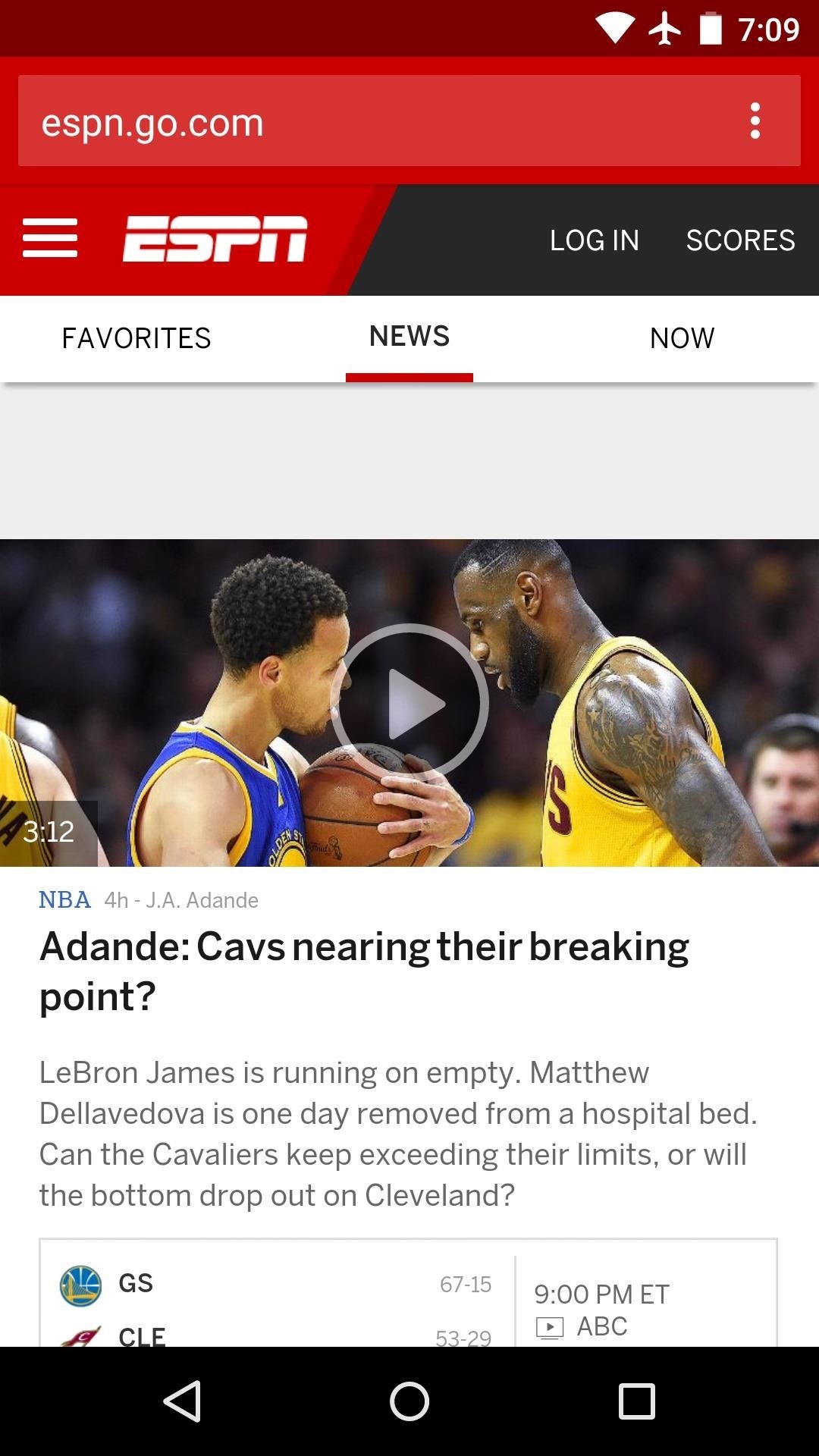 (1) Слева: Обычный Chrome (реклама), (2) Справа: #NoChromo (без рекламы)
(1) Слева: Обычный Chrome (реклама), (2) Справа: #NoChromo (без рекламы)
Браузер Adblock
Как и #NoChromo, браузер на базе Firefox от Adblock Plus блокирует рекламу без рута, но установка немного проще, так как она доступна в магазине Google Play.
Шаг 1. Установите APK-файл Adblock Browser
. Для начала откройте приложение Play Store и найдите «Adblock Browser», затем установите приложение. Кроме того, вы можете перейти прямо на страницу загрузки, используя следующую ссылку:
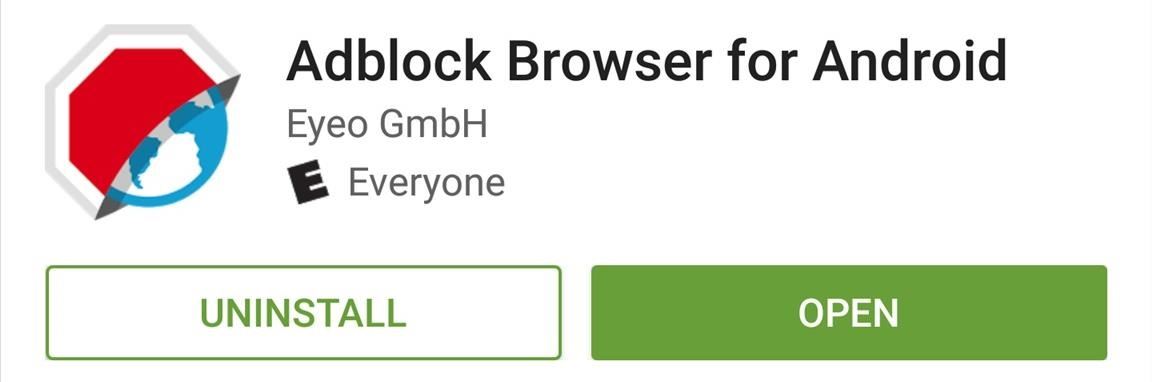
Шаг 2. Отключите «Допустимую рекламу» (необязательно)
На этом этапе вы готовы просматривать веб-страницы, не сталкиваясь с навязчивой рекламой.Главное меню браузера дает вам быстрый доступ к вашим наиболее часто посещаемым сайтам и закладкам, так что вы можете начать работу прямо сейчас, если захотите.
Но разработчики решили разрешить показ определенной ненавязчивой рекламы. Итак, если вы хотите просматривать веб-страницы, не просматривая или объявлений, нажмите кнопку меню с тремя точками и перейдите в «Настройки».
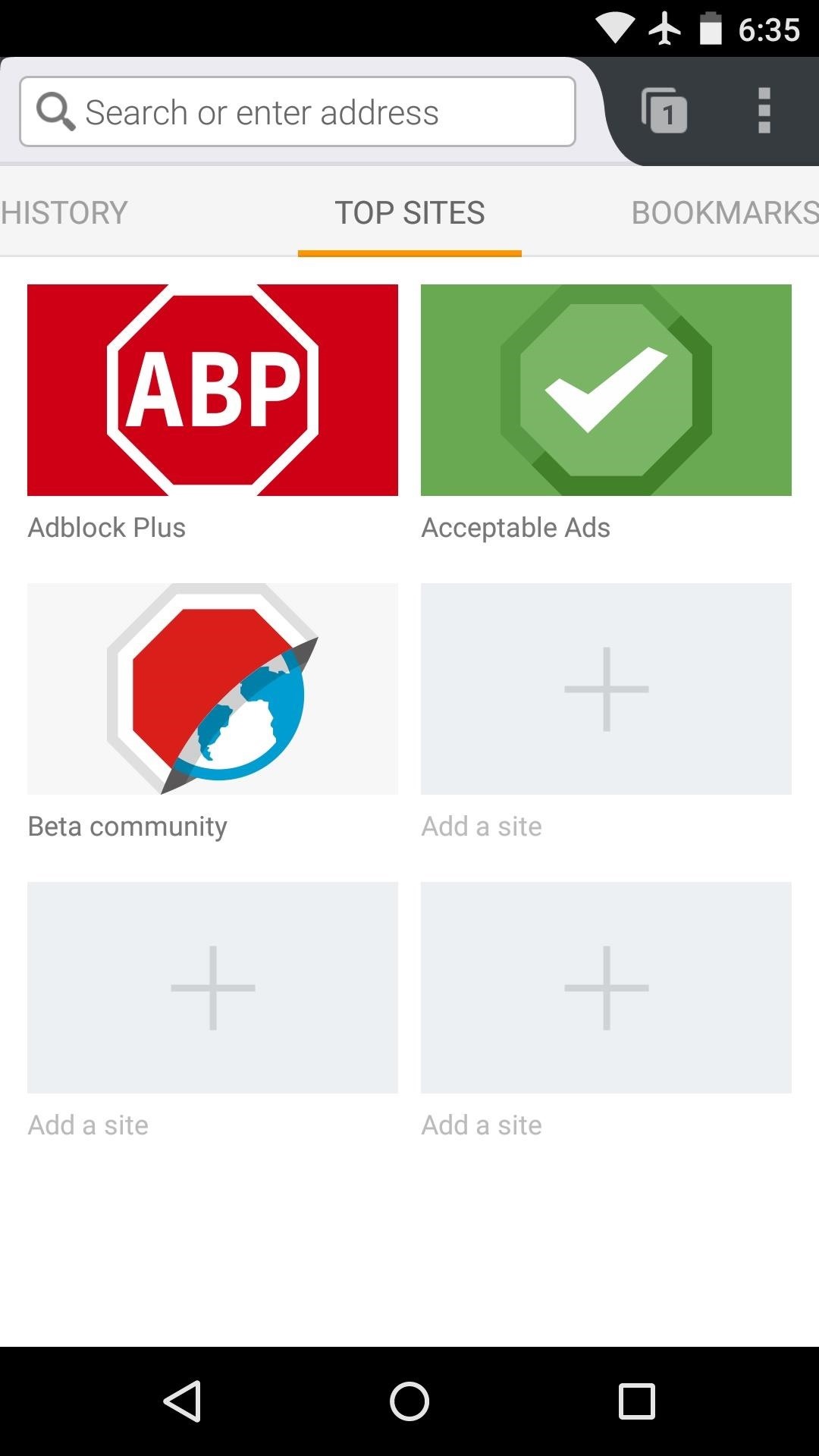
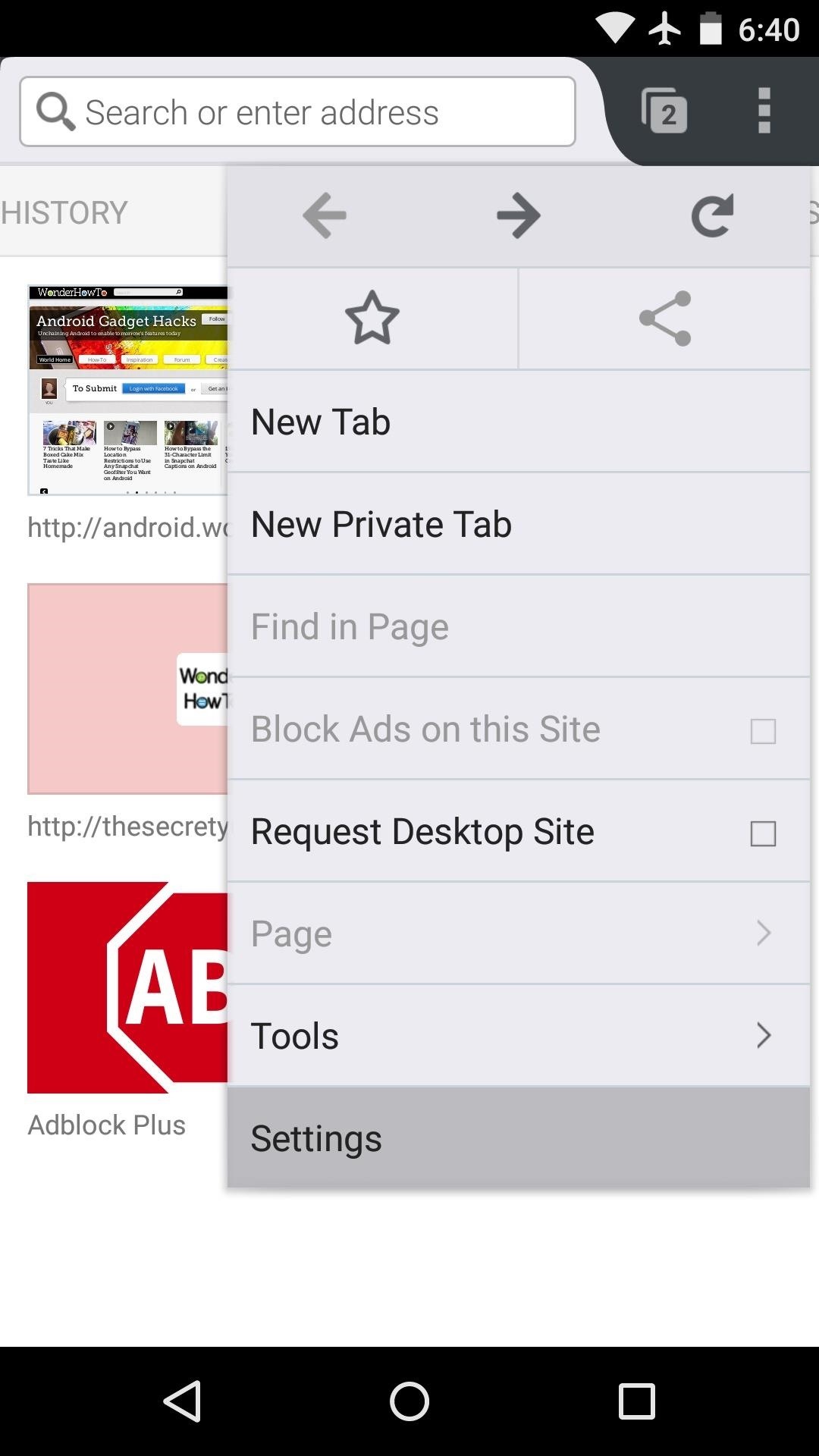
Отсюда перейдите в меню «Блокировка рекламы», затем нажмите «Допустимая реклама». Затем снимите флажок «Разрешить ненавязчивую рекламу», и вы больше не будете видеть никаких типов рекламы.
Параметры также предлагают параметры настройки для импорта закладок, выбора начальной страницы и многого другого, поэтому их стоит изучить.
Шаг 3. Просматривайте веб-страницы без рекламы
Поскольку этот браузер основан на Mozilla Firefox, интерфейс уже довольно отполирован. Страницы отображаются быстро, а интерфейс переключения вкладок позволяет легко переключаться между открытыми вкладками. В то же время веб-сайты, на которых раньше размещалась реклама, теперь будут выглядеть красиво и чисто.
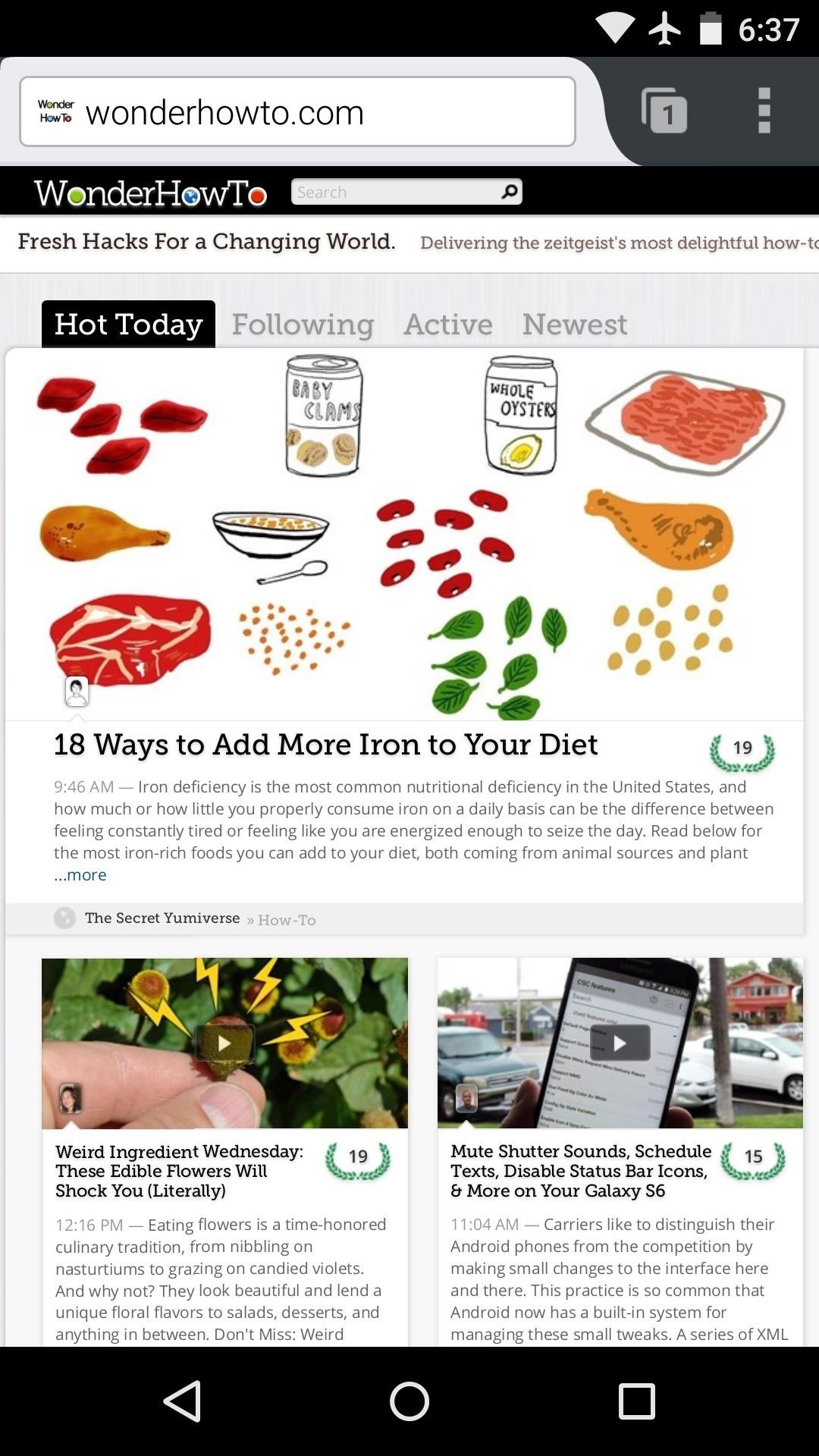
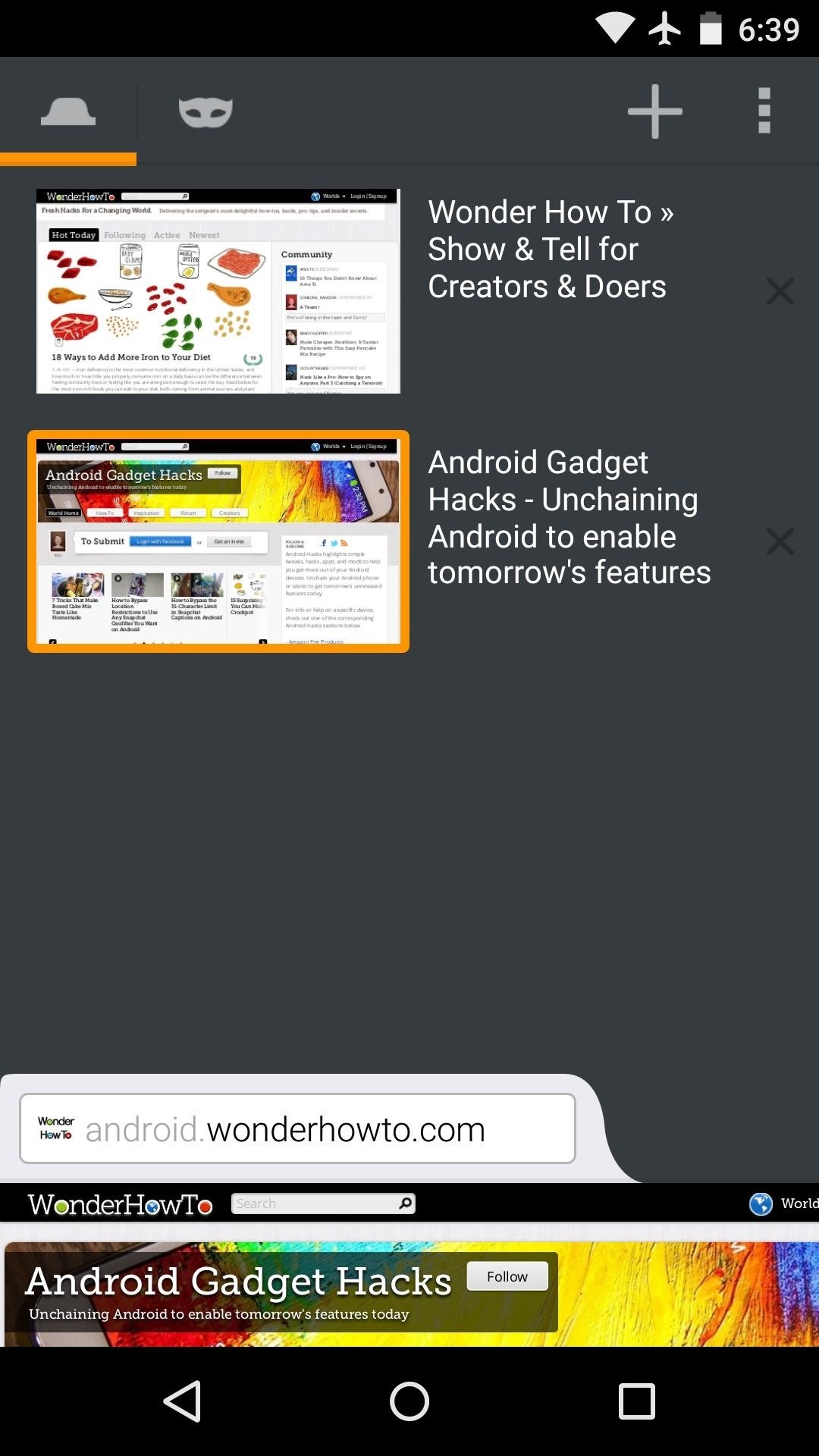
Какой браузер вы использовали без рекламы? Дайте нам знать в разделе комментариев ниже или напишите нам в Facebook или Twitter Android Hacks, Facebook, Google+ или Twitter.
Обеспечьте безопасность соединения без ежемесячного счета . Получите пожизненную подписку на VPN Unlimited для всех своих устройств при единовременной покупке в новом магазине Gadget Hacks Shop и смотрите Hulu или Netflix без региональных ограничений.
Купить сейчас (80% скидка)>
,
Лучшие блокировщики рекламы в 2020 году
Чем больше вы путешествуете по сети, тем больше вам понадобится один из лучших блокировщиков рекламы и расширений конфиденциальности. Хотя большинство веб-сайтов, которыми мы пользуемся, бесплатны, все же есть цена, и она предоставляется в виде рекламы. Как бы ненавязчиво ни было много интернет-объявлений, всплывающие окна, которые отвлекают вас от просмотра, почти не имеют ничего общего. А еще есть аспект безопасности плохой рекламы — файлы cookie и другие средства отслеживания рекламы могут поставить под угрозу вашу конфиденциальность в Интернете.
Блокировщики рекламы могут сохранить вашу конфиденциальность и восстановить работоспособность при просмотре веб-страниц.Лучшие блокировщики рекламы и приложения против отслеживания позволяют блокировать раздражающую рекламу, экономить драгоценную пропускную способность и отказываться от навязчивых маркетинговых схем. Они могут даже блокировать вредоносную рекламу, которая пытается заразить ваши устройства.
Обратной стороной блокировщиков рекламы является то, что они отнимают доход от публикаций, подобных той, которую вы читаете, и рискуют возможностью СМИ предоставлять в остальном бесплатный контент. Но если вы готовы пойти на компромисс, вы найдете множество лучших блокировщиков рекламы — как расширений, так и приложений — которые позволят вам управлять просмотром на вашем компьютере, а также на мобильном устройстве.
Какие самые лучшие блокировщики рекламы?
Выбор лучшего средства блокировки рекламы зависит от того, какое устройство вы используете для просмотра веб-страниц, поскольку инструменты блокировки рекламы доступны как для ПК, так и для мобильных телефонов и планшетов. Лучшие блокировщики рекламы работают с несколькими устройствами, обеспечивая бесперебойную работу независимо от того, где вы просматриваете. И чтобы упростить просмотр наших лучших предложений, мы разделили эти блокировщики рекламы по категориям.
AdBlock Plus доступен на нескольких платформах — настольных браузерах, а также Android и iOS — поэтому, вероятно, это станет первой остановкой для многих людей.Для блокировки рекламы в браузере настольного компьютера попробуйте AdBlock или AdBlocker Ultimate, которые работают с широким спектром браузеров. Chrome поддерживает ряд различных блокировщиков рекламы — мы предлагаем попробовать Popper или Fair AdBlocker.
Хотя многие блокировщики рекламы доступны в виде расширений, некоторые из них представлены в виде отдельных продуктов. AdGuard и AdLock — ваши лучшие варианты здесь.
Пользователи мобильных устройств захотят использовать AdAway для Android или 1Blocker X для iOS. Firefox Focus — ответвление стандартного браузера Firefox, в котором больше внимания уделяется конфиденциальности, — работает на обеих мобильных платформах.(Пользователи Android также должны взглянуть на наш выбор лучших браузеров Android, поскольку некоторые из этих мобильных вариантов включают в себя акцент на конфиденциальности наряду с функциями блокировки рекламы.)
В наш список лучших средств блокировки рекламы также входят другие расширения, ориентированные на конфиденциальность. и приложения. К ним относятся веб-браузер Opera, доступный как на настольных компьютерах, так и на мобильных устройствах, и Privacy Badger от Electronic Freedom Foundation. Кроме того, вы найдете несколько дополнительных браузеров — Tor и Onion, которые делают блокировку рекламы важной частью своего набора функций.
Лучшие блокировщики рекламы, которые вы можете получить сегодня
1. AdBlock Plus (Chrome, Edge, Firefox, IE, Opera, Safari, Android, iOS)
(Изображение предоставлено Eyeo)
AdBlock Plus (ABP) входит в число самые популярные блокировщики рекламы с расширениями, доступными для Firefox, Chrome, Safari и Opera. ABP предлагает быструю настройку, загрузку предварительно установленных списков фильтров, которые позволяют пользователям быстро блокировать большую часть рекламы, а также возможность фильтрации вредоносных программ и кнопок социальных сетей.
Опытные пользователи могут выбирать дополнительные списки блокировки, а также устанавливать собственные фильтры или добавлять свои любимые сайты в белый список, чтобы снизить доход от рекламы.AdBlock Plus позволяет через фильтры то, что он называет «ненавязчивой рекламой»; это может раздражать некоторых пользователей, хотя эту функцию можно отключить в настройках.
На Android в браузере AdBlock есть браузер на базе Firefox, который блокирует входящую рекламу, а на iOS приложение AdBlock Plus интегрируется с системой блокировки контента, чтобы легко блокировать рекламу в Safari с минимальной настройкой.
Скачать AdBlock Plus: Firefox , Chrome , Safari , Opera , Edge , Internet Explorer
2.AdBlock (Chrome, Firefox, Safari, Edge)
(Изображение предоставлено GetAdBlock.com)
AdBlock (не имеет отношения к AdBlock Plus) — еще одно заметное расширение для браузера, блокирующее рекламу, доступное для пользователей Chrome, Firefox, Edge и Safari. AdBlock использует серию списков фильтров для автоматической блокировки рекламного контента, поступающего с известных рекламных серверов и поставщиков. Пользователи могут придерживаться списков блокировки по умолчанию, подписываться на дополнительные или даже создавать свои собственные, а также вносить в белый список свои любимые веб-сайты.
AdBlock, как одно из самых загружаемых расширений Chrome и Safari, пользуется доверием многих пользователей по всему миру.
Скачать AdBlock: Chrome , Firefox , Safari , Edge
3. Блокировщик Поппера (Chrome)
(Изображение предоставлено: Блокировщик Попера)
Вместо быть универсальным решением для блокировки, Poper Blocker (также известный как Pop Up Blocker для Chrome), разработан для дополнения других средств блокировки рекламы.
В этом случае Poper Blocker фокусируется на блокировке всплывающих окон, всплывающих окон, оверлеев, всплывающих окон с синхронизацией и прокруткой, а также других разновидностей, которые могут проскочить мимо других расширений блокировки рекламы. Маленькие уведомления сообщают вам, когда всплывающие окна заблокированы. Вы также можете просматривать статистику блокировки, но в противном случае вы можете просто оставить Poper Blocker работающим в фоновом режиме с минимальным воздействием вместе с другими расширениями блокировщика рекламы.
Скачать Poper Blocker: Chrome
4.AdBlocker Ultimate (Chrome, Firefox, Opera)
(Изображение предоставлено AdAvoid)
AdBlocker Ultimate — это бесплатный блокировщик рекламы на основе браузера, который не имеет ничего общего с рекламными компаниями и не пропускает рекламу. У него также нет корпоративных спонсоров, позволяющих размещать рекламу на веб-сайтах из белого списка.
Кроме того, AdBlocker Ultimate блокирует известные вредоносные программы, рекламное ПО и домены отслеживания. Надстройка доступна для популярных браузеров, таких как Chrome, Firefox и Opera.
Загрузить AdBlocker Ultimate: Chrome , Firefox , Opera
5. uBlock Origin (Chrome, Firefox)
(Изображение предоставлено: Ublock Origin)
Ublock Origin — это браузер блокировщик рекламы, ориентированный на простую и эффективную блокировку с низкими накладными расходами ресурсов. Расширение поставляется с рядом списков фильтров для известных источников рекламы и вредоносных программ, с дополнительными списками фильтров и возможностью чтения и создания собственных пользовательских фильтров из файлов hosts.
Скачать Ublock Origin: Chrome , Firefox
6. Удовлетворительный AdBlocker (Chrome)
(Изображение предоставлено: Стенды)
Справедливый AdBlocker идет на грани между блокировкой навязчивой поп- всплывающие окна, оверлеи и другая неприятная реклама, а также попытка разрешить менее навязчивую «честную» рекламу с участвующих веб-сайтов, чтобы поддержать бесплатную модель веб-контента с поддержкой рекламы.
Вместо того, чтобы иметь огромный список доменов для блокировки, Fair AdBlocker использует алгоритмы, чтобы выяснить, что блокировать, с меньшим белым списком вещей, которые нужно пропустить.Является ли хорошей практикой пропускать сайты из белого списка или конфликт интересов — это то, что должен решить пользователь, но Fair AdBlocker использует интересный подход к тому, чтобы не показывать самые раздражающие виды рекламы, одновременно пытаясь сохранить платный доступ в Интернете. возможно.
Скачать Fair AdBlocker: Chrome
Лучшие автономные приложения для блокировки рекламы
1. AdGuard (Windows, Mac, Android, iOS)
(Изображение предоставлено AdGuard)
Используется для поиска для более надежной работы вы можете попробовать AdGuard на основе подписки, который предоставляет настольные и мобильные варианты, чтобы уменьшить количество рекламы, которую вы видите при серфинге в Интернете.
AdGuard для Windows и Mac охватывает популярные браузеры с настраиваемыми параметрами для блокировки рекламы, контента и трекера, а также модулем родительского контроля для ограничения контента для взрослых. AdGuard для Android — это блокировщик рекламы без прав root, который блокирует рекламу в приложениях и играх, хотя вам придется устанавливать его с сайта AdGuard, а не через Google Play. AdGuard для iOS работает с Safari, чтобы эффективно фильтровать рекламу в браузере по умолчанию.
Скачать AdGuard: Windows , Mac , Android , iOS
2.AdLock (Windows, 22 доллара в год; Android, 11 долларов в год)
(Изображение предоставлено: AdLock)
AdLock избегает маршрута на основе браузера, вместо этого выбирая работу как отдельную программу, чтобы иметь возможность блокировать не только на основе браузера реклама, а также реклама в других программах, таких как Skype или игры.
Приложение работает в фоновом режиме, используя фильтры для блокировки рекламы, всплывающих окон и автоматического воспроизведения видео, ускоряя время загрузки и применяя функции безопасного просмотра для автоматической блокировки заведомо небезопасных сайтов.
По очевидным причинам мобильная версия недоступна в магазине Google Play, поэтому вам необходимо загрузить приложение неопубликованно, если вы хотите установить AdLock на свое устройство Android.
Загрузить AdLock: Windows , Chrome , Android
3. Wipr (macOS, iOS; 1,99 доллара США)
(Изображение предоставлено Джорджио Кальдеролла)
Если вы Поклонник Safari, Wipr может быть лучшим блокировщиком рекламы как для Mac, так и для iPhone.Приложение доступно как для iOS, так и для macOS — по цене 1,99 доллара в Apple App Store — и обещает работать с Safari, а также с приложениями, использующими Safari для отображения веб-страниц.
Вы найдете полный набор функций с Wipr, который не только блокирует приложения и трекеры, но и майнеры криптовалюты, файлы cookie ЕС, уведомления GDPR и все остальное, что мешает вам просматривать веб-страницы. Его черный список обновляется два раза в неделю, и здесь мало настроек; Идея состоит в том, что вы загружаете Wipr и забываете о его наличии, пока он выполняет свою работу в фоновом режиме.
С Wipr страницы должны загружаться быстрее в Safari, что будет особенно полезно, если вы просматриваете страницы с iPhone, где реклама и трекеры могут замедлить скорость вашего браузера.
Загрузить Wipr: macOS , iOS
Мобильные приложения с блокировкой рекламы
1. AdAway (Android)
(Изображение предоставлено: AdAway)
Пользователи Android с рутированным устройством могут проверить AdAway, бесплатный блокировщик рекламы с открытым исходным кодом, работающий на уровне файлов хоста.Таким образом, когда приложение или веб-страница отправляет запрос определенному рекламному провайдеру, вместо этого он отправляется на пустой IP-адрес (127.0.0.1), сохраняя вашу пропускную способность и защищая вас от спама со стороны рекламы.
AdAway позволяет использовать файлы хостов из различных источников или из ваших собственных, с возможностью внесения в черный или белый список определенных адресов и добавления ваших собственных перенаправлений.
Вам нужно будет разрешить установку сторонних приложений (или загрузить AdAway через приложение F-Droid), так как AdAway недоступен в магазине Google Play.
Скачать AdAway: Android
2. 1Blocker X (iOS)
(Изображение предоставлено Салаватом Хановым)
1Blocker был одним из первых действительно хороших блокировщиков рекламы на iOS, когда Apple открыла эту функцию на iPhone и iPad, а 1Blocker X — это капитальный ремонт, оптимизированный для Safari.
Приложение предназначено для ускорения и безопасности просмотра за счет блокировки рекламы, всплывающих окон, трекеров и прочего мусора в Интернете. Вместо того, чтобы блокировать контент загруженной страницы, 1Blocker работает с API-интерфейсом блокировки контента Safari, чтобы заранее сообщить браузеру, что блокировать, экономя время и ресурсы.
1Blocker X содержит более 115 000 правил блокировки, пользовательские региональные настройки блокировки рекламы и простые в использовании настройки пользовательских правил. Приложение можно загрузить бесплатно, а премиум-функции доступны в виде покупок в приложении.
Скачать 1Blocker X: iOS
3. Firefox Focus (Android, iOS)
(Изображение предоставлено Firefox)
Firefox Focus — еще одно дополнение к семейству браузеров Mozilla. Это ориентированная на конфиденциальность версия Firefox, которая объединяет блокировку рекламы и анти-отслеживание в легкий и функциональный пакет.Firefox Focus блокирует рекламу и ускоряет просмотр, а также работает с функциями, обеспечивающими конфиденциальность, такими как автоматическая история и очистка файлов cookie.
Пользователи могут выборочно блокировать рекламу, аналитику, контент и социальные сети с помощью простых переключателей, включать «скрытый» режим и устанавливать поисковую систему по умолчанию.
В нашем обзоре лучших браузеров Android есть больше о различных разновидностях Firefox.
Загрузить Firefox Focus: Android , iOS
Другие расширения и приложения, ориентированные на конфиденциальность
1.Opera (Desktop, Android, iOS)
(Изображение предоставлено Opera)
Браузер Opera встраивает в браузер функции блокировки рекламы без необходимости в дополнительных надстройках, а также предлагает инструменты для обеспечения конфиденциальности, такие как безлимитный встроенный VPN-сервис, режим инкогнито, предупреждения о мошенничестве и вредоносном ПО для подозрительных ссылок и страниц и многое другое. Кроме того, вы можете дополнительно настроить возможности Opera с помощью широкого набора расширений.
Мобильным пользователям не о чем беспокоиться, так как версия Android включает практически все, что есть в настольной версии, а мобильная версия, созданная для интерфейсов с сенсорным экраном, доступна как Opera Touch.
Загрузить Opera: Mac или Windows , Android , iOS
2. Значок конфиденциальности (Chrome, Firefox, Opera)
(Изображение предоставлено EFF.org)
Расширение для браузера Privacy Badger от Electronic Frontier Foundation родилось из опасений EFF по поводу бизнес-моделей некоторых инструментов обеспечения конфиденциальности и блокировщиков рекламы.
Privacy Badger работает так же, как такие расширения, как AdBlock Plus (на которых он основан), наблюдая за различными инструментами отслеживания, которые рекламодатели и другие третьи стороны могут использовать для отслеживания ваших действий в Интернете, и выборочно блокируя их выполнение.Встроенные алгоритмы обучения адаптируются к сайтам, которые вы посещаете, и принимают во внимание любые новые обнаруженные инструменты отслеживания.
Хотя это и не является явным средством блокировки рекламы, Privacy Badger также блокирует некоторую рекламу, в зависимости от того, насколько агрессивно реклама отслеживает вас на веб-сайтах.
Скачать Privacy Badger: Chrome , Firefox , Opera
3. Браузер Tor (настольный компьютер, Android)
(Изображение предоставлено Tor Project)
Сеть Tor помогает анонимизировать ваша интернет-активность, передавая данные, которые вы отправляете и получаете, через распределенную анонимную сеть маршрутизаторов, чтобы помешать распространенному методу онлайн-наблюдения, называемому анализом трафика, который может выявить сайты, которые вы посещаете или с кем общаетесь.
Браузер Tor (настольный) — это комплексный пакет, который включает в себя все необходимое для работы в сети через сеть Tor в удобном для установки портативном пакете. Пакет включает модифицированную версию Firefox со встроенными средствами обеспечения конфиденциальности, такими как NoScript, и средством автоматической настройки, которое упрощает подключение и создание новых каналов Tor.
Tor Browser официально запущен на Android, заменив предыдущую комбинацию OrBot + OrFox, рекомендованную для просмотра Tor на Android.
Загрузить Tor Browser: Desktop , Android
4. Onion Browser (iOS)
(Изображение предоставлено: Onion Browser)
Пользователи iOS не остаются в стороне, когда дело доходит до просмотра Сеть анонимайзеров Tor с луковым браузером среди наиболее популярных опций в мобильной ОС Apple.
Ранее приложение премиум-класса, Onion Browser с тех пор перешло на модель пожертвований, открыв доступ всем, кто хочет загрузить приложение, без ущерба для безопасности или функций.Применяются обычные предостережения: просмотр через Tor замедлит работу в Интернете, а некоторые функции, такие как видеопотоки и видеофайлы, не будут работать в целях сохранения анонимности.
Скачать браузер Onion: iOS
Как выбрать лучший блокировщик рекламы для вас
Многие блокировщики рекламы доступны бесплатно в виде расширений в виде отдельных приложений, хотя некоторые, например AdLock, взимают плату. Определите, обеспечивают ли бесплатные сервисы достаточную блокировку рекламы для удовлетворения ваших потребностей или платное приложение дает больше за ваши деньги.
Вы можете сузить круг выбора блокировщиков рекламы, определив, что именно вы хотите достичь с помощью такого приложения или расширения. Вы просто хотите, чтобы не появлялась раздражающая всплывающая реклама, или вам нужен полный спектр услуг, включая функции конфиденциальности и прекращение отслеживания рекламы? Возьмите блокировщик рекламы, который отмечает все поля в вашем списке желаний.
Некоторые блокировщики рекламы, такие как AdBlock Plus, включают фильтры и возможность пропускать ненавязчивую рекламу. Другие, например AdBlocker Ultimate, придерживаются более агрессивного подхода.Узнайте, какой из них лучше всего соответствует вашим потребностям и уровню комфорта.
,
Блокировщик рекламы для Android — Заблокируйте это
Блокировщик рекламы Android и I.
Привет! Меня зовут
Сава Георгиев и я разработчик и исследователь безопасности, живем в Мюнхене, Германия.
К 2015 — реклама, вирусов, вредоносных программ, клавиатурных шпионов, отслеживающих печенье, спама, фишинга и порно составляют более 80% от содержания в Интернете.
Веб-страницы загружаются медленнее, чем 5 лет назад, и действительно начинает казаться, что хороший контент на
Интернет становится все глубже и глубже с единственной целью — зарабатывать на нас деньги, продавая наши личные данные,
взламывают наши кредитные карты и докучивают нам рекламой до такой степени, что единственное, что вы видите сейчас, — это реклама.Я начал разработку «Block This» в июне 2015 года, так как я надеялся уменьшить весь мусор, с которым нам приходится иметь дело.
с помощью Интернета — по крайней мере, для начала на наших мобильных телефонах.
Для достижения этой довольно амбициозной цели мне пришлось отказаться от традиционных блокировщиков рекламы для Android и
сделать еще один шаг. Поэтому я пришел к идее использовать старый и забытый подход для блокировки интернета.
запросов — , блокировка по DNS .
В июле 2015 года я установил наш первый хорошо масштабируемый DNS (сервер доменных имен).
Мои первоначальные тесты были неплохими — черный список работал отлично, расход заряда батареи был очень низким по сравнению со стандартными блокировщиками рекламы Android, использующими файлы hosts, но больше всего меня удивило то, что
огромное сокращение трафика данных и расхода заряда батареи. Скорость просмотра многих веб-сайтов улучшена более чем на 100%.
Что такое DNS?
Под капотом, чтобы найти где что-то, Интернет работает с так называемыми IP-адресами.
Например, IP-адрес этого веб-сайта: 172.245.209.248 .
Поскольку людям это сложно запомнить, и было бы сложно ввести эти числа в нашем браузере в качестве URL-адреса,
мы ссылаемся на веб-сайты по их доменным именам (например,грамм. «Block-this.com»).
Это создает необходимость в центральном реестре, в котором хранятся все доменные имена и адреса.
Серверы доменных имен (DNS) — это Интернет-эквивалент телефонной книги.
Они поддерживают каталог доменных имен и переводят их в адреса Интернет-протокола (IP).
Для каждого запроса ваш браузер использует DNS, чтобы найти правильный IP-адрес и иметь возможность
скачать и отобразить веб-сайт на свой экран.
Имея это в виду, взгляните на рабочий процесс, представленный блоком этого DNS ниже.
- Вы начинаете переход на веб-сайт с помощью устройства Android.
- Вы вводите название веб-сайта (например, https://block-this.com) в свой браузер.
.